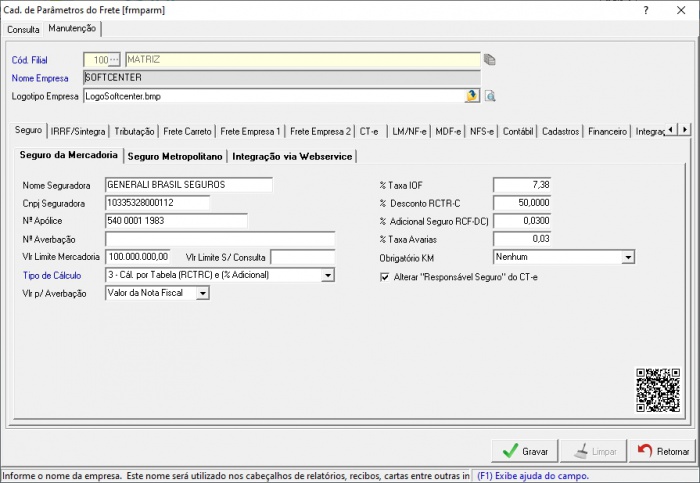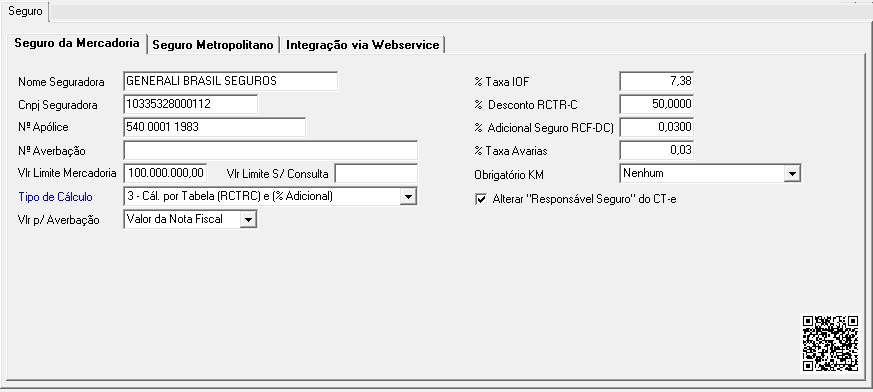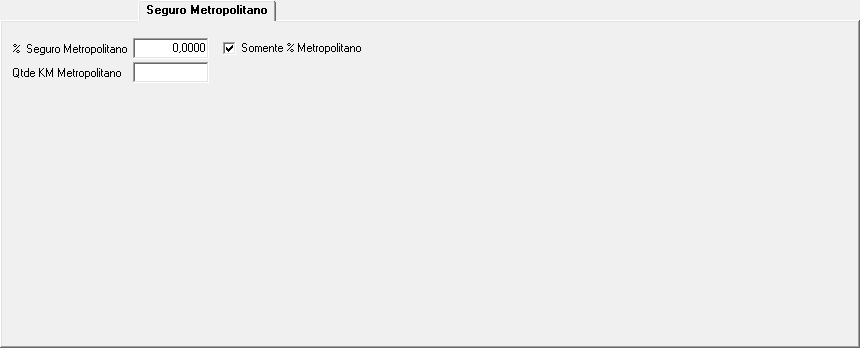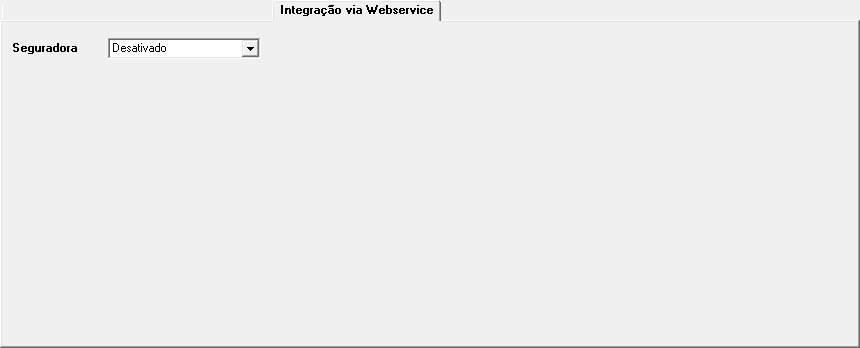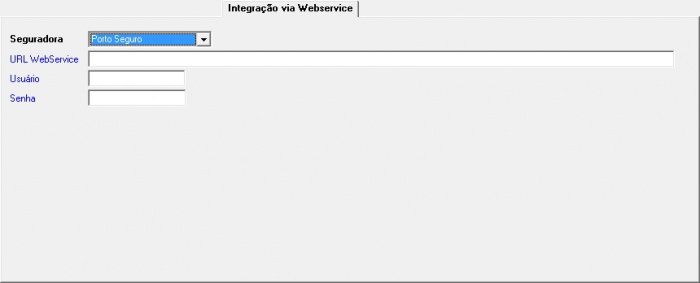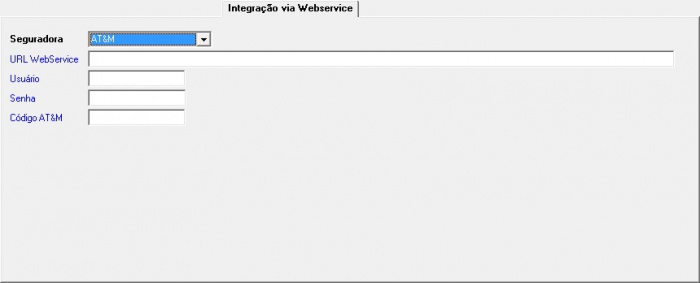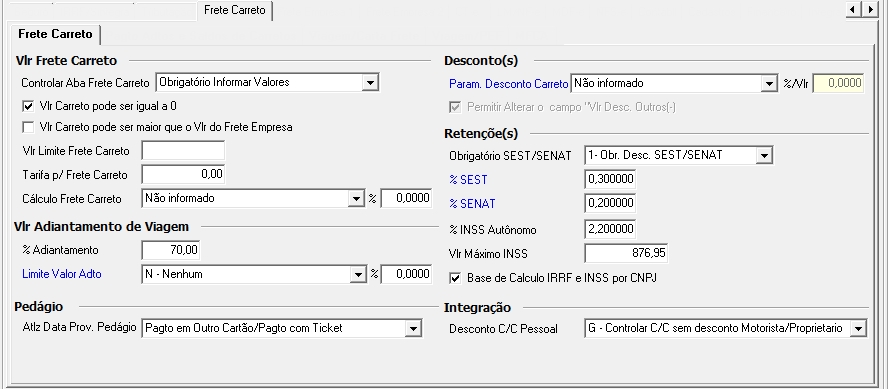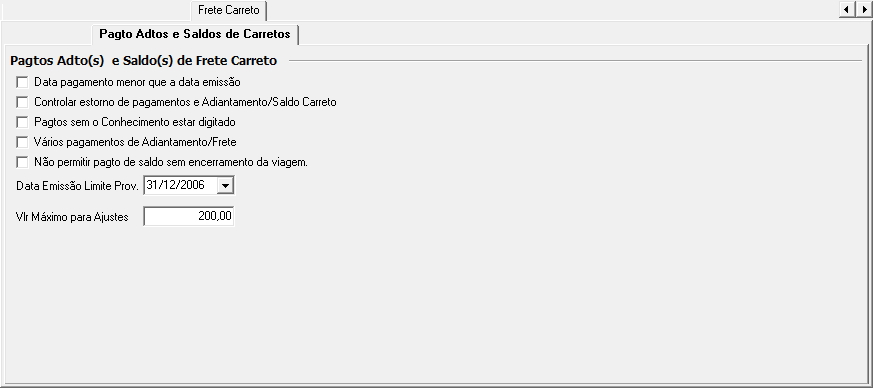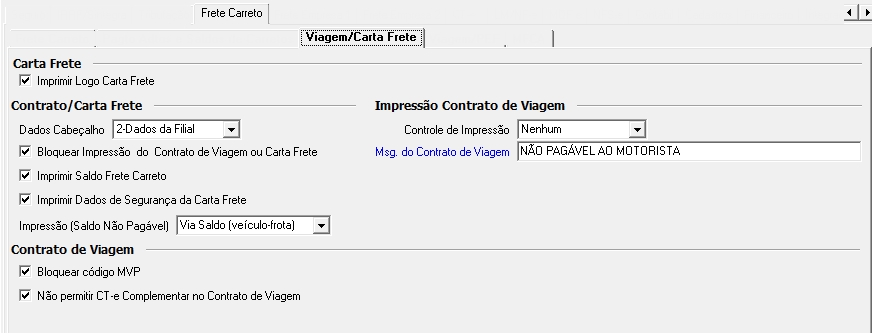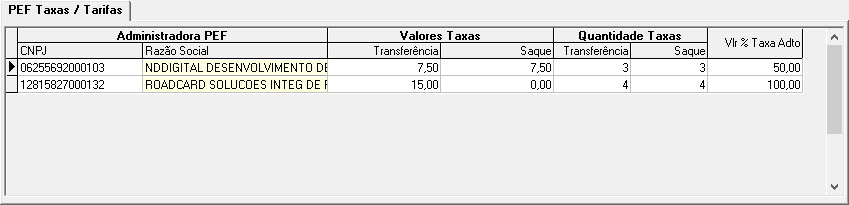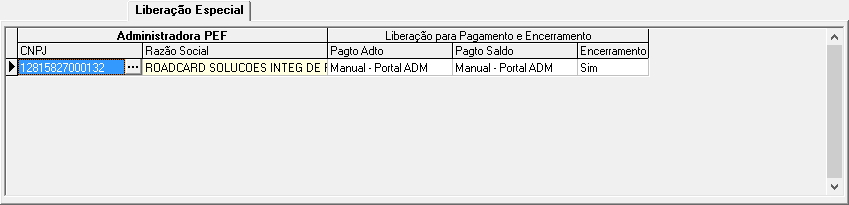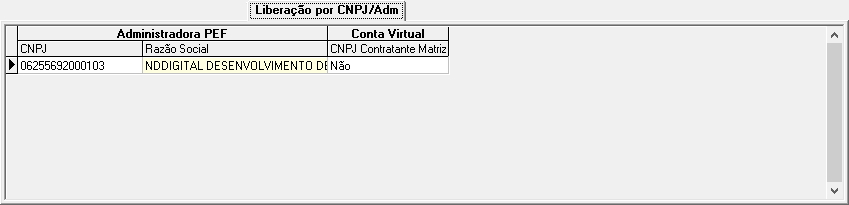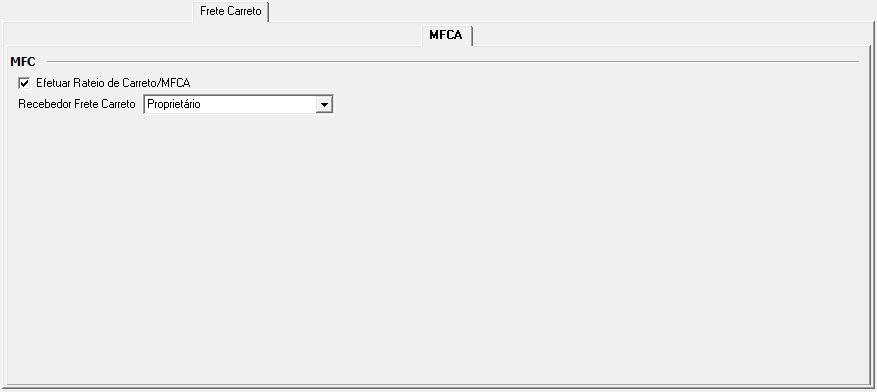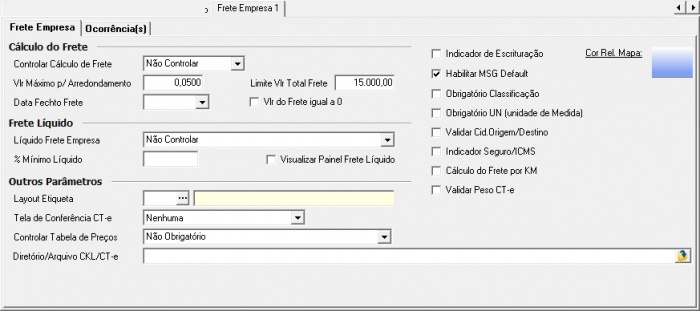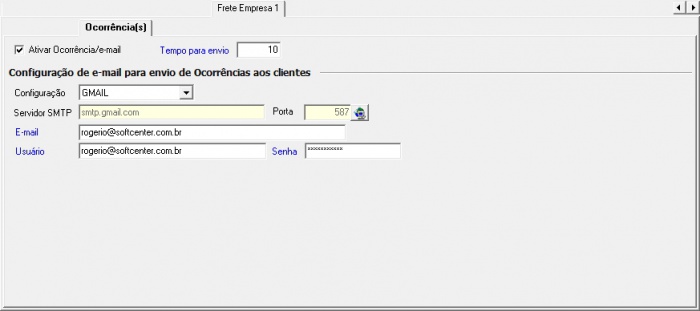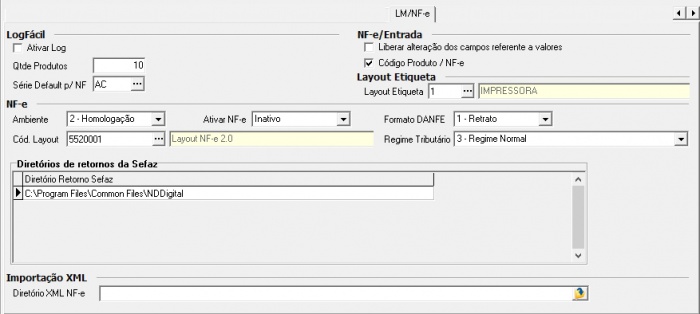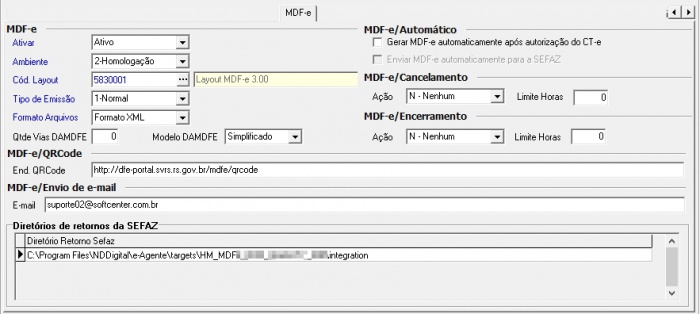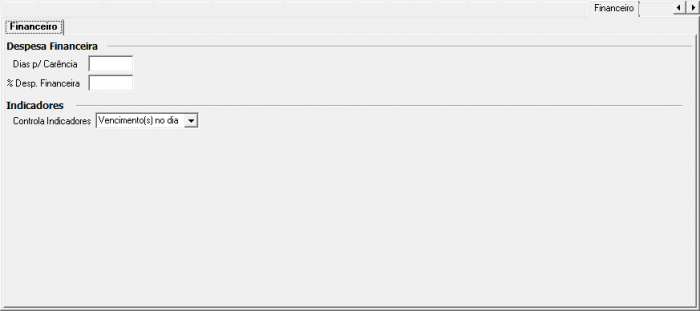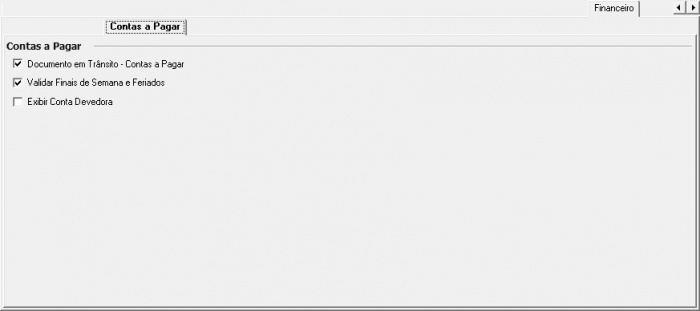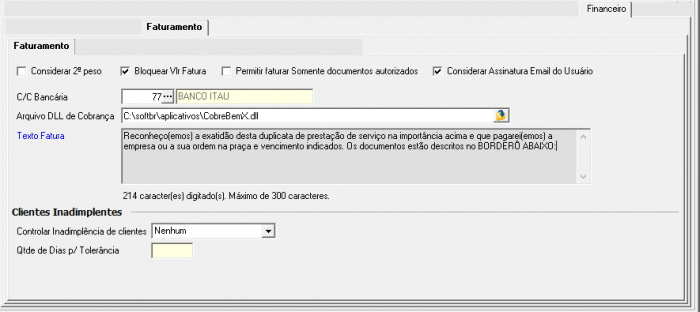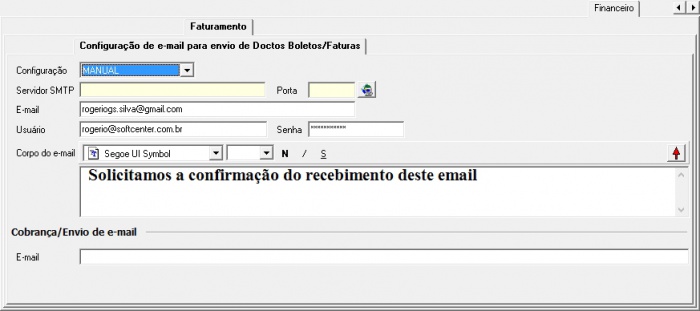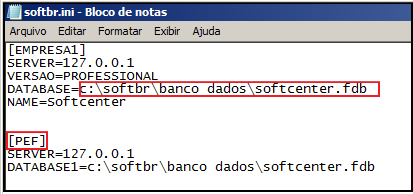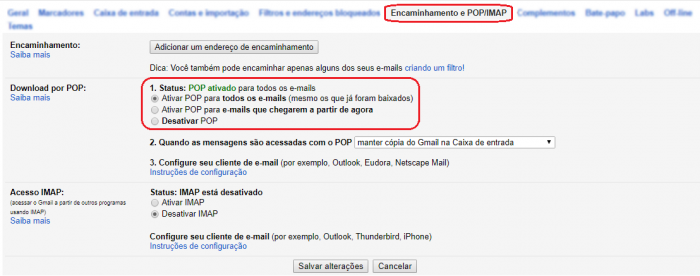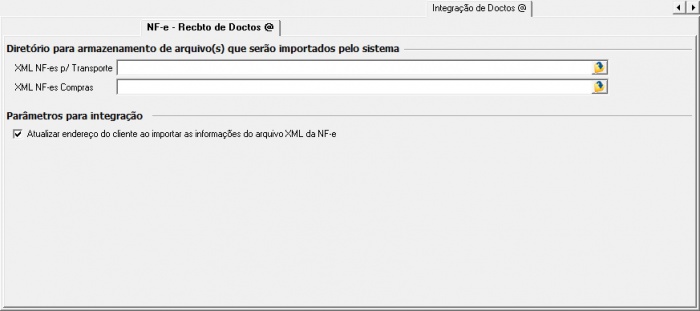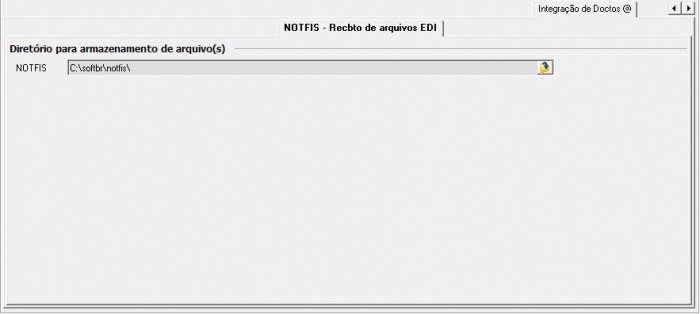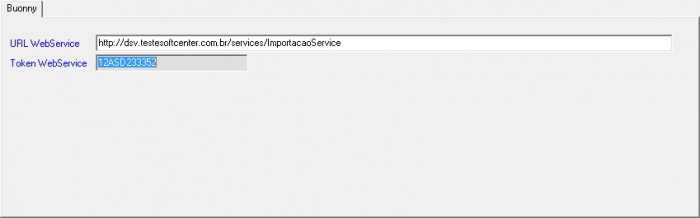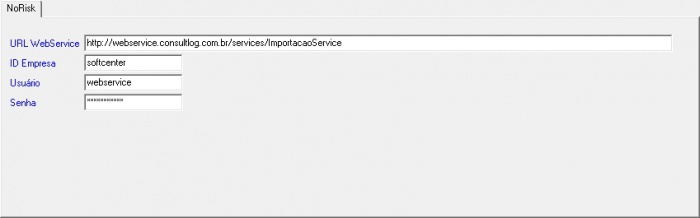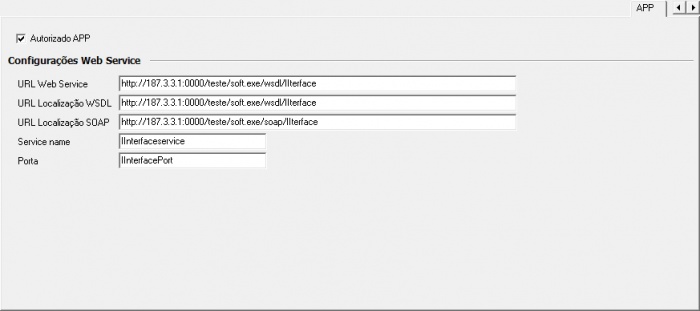Mudanças entre as edições de "Cad parametros do frete"
(→Financeiro) |
(→Financeiro) |
||
| (27 edições intermediárias de um usuário não apresentadas) | |||
| Linha 436: | Linha 436: | ||
<tr> | <tr> | ||
<td colspan="2"><p>Nesta aba deverão ser informados os dados referentes à Tributação.</p> | <td colspan="2"><p>Nesta aba deverão ser informados os dados referentes à Tributação.</p> | ||
| − | [[Arquivo: | + | [[Arquivo:1_parametros_tributacao.png|center|700px]]</td> |
</tr> | </tr> | ||
<tr> | <tr> | ||
| Linha 460: | Linha 460: | ||
</tr> | </tr> | ||
<tr> | <tr> | ||
| − | <td colspan="2"><b> | + | <td colspan="2"><b>CFOP CT-e</b></td></tr> |
| + | <tr> | ||
| + | <td width="320">Cód. CFOP Estadual/Ct-e</td> | ||
| + | <td width="380"><p>Neste campo será armazenado a CFOP ESTADUAL para o Transporte ESTADUAL. Na Digitação do CT-e quando não informado a CFOP o Sistema estará preenchendo Automaticamente</p> | ||
| + | *Ao digitar um [[Dig_de_ctrc#Aba_CTRC_.28CT-e.29|<b>CT-e</b>]] e o [[Cadastro_clientes#Aba_Tributa.C3.A7.C3.A3o|<b>Cliente Tomador</b>]] não tiver a informação de CFOP, o sistema fará uma validação orientando o usuário sobre o processo de manutenção.</td> | ||
</tr> | </tr> | ||
<tr> | <tr> | ||
| − | <td width="320"> | + | <td width="320">Cód. CFOP Interestadual</td> |
| − | <td width="380"> | + | <td width="380"><p>Neste campo será armazenado a CFOP INTERESTADUAL para o Transporte INTERESTADUAL. Na Digitação do CT-e quando não informado a CFOP o Sistema estará preenchendo Automaticamente</p> |
| + | <p>Este campo será utilizado na digitação de Conhecimentos, e nas integrações.</p> | ||
| + | *Ao digitar um [[Dig_de_ctrc#Aba_CTRC_.28CT-e.29|<b>CT-e</b>]] e o [[Cadastro_clientes#Aba_Tributa.C3.A7.C3.A3o|<b>Cliente Tomador</b>]] não tiver a informação de CFOP, o sistema fará uma validação orientando o usuário sobre o processo de manutenção.</td> | ||
| + | </tr> | ||
| + | <tr> | ||
| + | <td colspan="2"><b>CFOP NF-e</b></td></tr> | ||
| + | <tr> | ||
| + | <td width="320">Cód. CFOP Estadual/NF-e</td> | ||
| + | <td width="380"><p>Neste campo será armazenado a CFOP ESTADUAL para o Transporte ESTADUAL. Na Digitação do CT-e quando não informado a CFOP o Sistema estará preenchendo Automaticamente</p></td> | ||
| + | </tr> | ||
| + | <tr> | ||
| + | <td width="320">Cód. CFOP Interestadual/NF-e</td> | ||
| + | <td width="380"><p>Neste campo será armazenado a CFOP INTERESTADUAL para o Transporte INTERESTADUAL. Na Digitação do CT-e quando não informado a CFOP o Sistema estará preenchendo Automaticamente</p></td> | ||
</tr> | </tr> | ||
<tr> | <tr> | ||
| Linha 492: | Linha 508: | ||
<td width="320"><font color="blue">% Base Calc. P.Jur.</font></td> | <td width="320"><font color="blue">% Base Calc. P.Jur.</font></td> | ||
<td width="380">Percentual para a base de cálculo que será utilizada nos cálculos de PIS, Cofins, CSLL e I.R. quando o proprietário do veículo for pessoa jurídica.</td> | <td width="380">Percentual para a base de cálculo que será utilizada nos cálculos de PIS, Cofins, CSLL e I.R. quando o proprietário do veículo for pessoa jurídica.</td> | ||
| + | </tr> | ||
| + | <tr> | ||
| + | <td colspan="2"><b>Simples Nacional</b></td> | ||
| + | </tr> | ||
| + | <tr> | ||
| + | <td width="320">Alíquota</td> | ||
| + | <td width="380">Alíquota correspondente à faixa de faturamento da empresa, conforme a tabela de alíquotas do regime tributário Simples Nacional.</td> | ||
</tr> | </tr> | ||
<tr> | <tr> | ||
| Linha 523: | Linha 546: | ||
<td colspan="2"><b>Cobrança do ICMS na Operação Interestadual</b> | <td colspan="2"><b>Cobrança do ICMS na Operação Interestadual</b> | ||
| − | <p>Os percentuais (%) abaixo referem-se a Nota Técnica 2015/003, que atende ao disposto da Emenda Constitucional 87 de 2015. Esses percentuais referem-se a <b>prestações de | + | <p>Os percentuais (%) abaixo referem-se a Nota Técnica 2015/003, que atende ao disposto da Emenda Constitucional 87 de 2015. Esses percentuais referem-se a <b>prestações de serviços interestaduais para consumidor final Pessoa Física ou Pessoa Jurídica, não contribuinte de ICMS</b>. O icms partilha, somente é considerado para os fretes <b>FOB</b>.</p> |
<p>Link da Emenda Constitucional: http://www.planalto.gov.br/ccivil_03/constituicao/Emendas/Emc/emc87.htm</p> | <p>Link da Emenda Constitucional: http://www.planalto.gov.br/ccivil_03/constituicao/Emendas/Emc/emc87.htm</p> | ||
| Linha 593: | Linha 616: | ||
<tr> | <tr> | ||
<td colspan="2">Nesta aba deverão ser informados os dados referentes ao cálculo do frete carreto. | <td colspan="2">Nesta aba deverão ser informados os dados referentes ao cálculo do frete carreto. | ||
| − | [[Arquivo: | + | [[Arquivo:aba_fretecarreto_sub-aba_fretecarreto.jpg|center]]</td> |
</tr> | </tr> | ||
<tr> | <tr> | ||
| Linha 721: | Linha 744: | ||
</tr> | </tr> | ||
<tr> | <tr> | ||
| − | <td width="320"> | + | <td width="320">Param. Desconto Carreto</td> |
<td width="380">Selecione a opção de cálculo do desconto: | <td width="380">Selecione a opção de cálculo do desconto: | ||
*<b>Não informado:</b> Ao selecionar, não será efetuado o cálculo automaticamente, o valor poderá ser informado manualmente. | *<b>Não informado:</b> Ao selecionar, não será efetuado o cálculo automaticamente, o valor poderá ser informado manualmente. | ||
| − | *<b>1- % Desconto/Vlr Carreto:</b> Selecione esta opção para que o cálculo do desconto do frete carreto seja efetuado sobre o valor do carreto. | + | *<b>1 - % Desconto/Vlr Carreto:</b> Selecione esta opção para que o cálculo do desconto do frete carreto seja efetuado sobre o valor do carreto. |
| − | *<b>2- % Desconto/Vlr Mercadoria:</b> Selecione esta opção para que o cálculo do desconto do frete carreto seja efetuado sobre o valor da mercadoria. | + | *<b>2 - % Desconto/Vlr Mercadoria:</b> Selecione esta opção para que o cálculo do desconto do frete carreto seja efetuado sobre o valor da mercadoria. |
| − | *<b>3- % Desconto/Vlr seguro:</b> Selecione esta opção para que o cálculo do desconto do frete carreto seja efetuado sobre o valor do Seguro da mercadoria. | + | *<b>3 - % Desconto/Vlr seguro:</b> Selecione esta opção para que o cálculo do desconto do frete carreto seja efetuado sobre o valor do Seguro da mercadoria. |
| + | |||
| + | *<b>4 - Valor Fixo p/ desconto:</b> Para informar um valor fixo no campo Vlr. Desc. Outros (-). Quando selecionar esta opção o campo "% Valor" deverá ser MAIOR que 0, o valor informado será utilizado na geração do Frete carreto no campo "Vlr Desc Outros ( - )". | ||
Após selecionada uma das opções, deverá ser informado o % que será considerado para o cálculo.</td> | Após selecionada uma das opções, deverá ser informado o % que será considerado para o cálculo.</td> | ||
| Linha 742: | Linha 767: | ||
<td width="380">Marque esta opção para que o sistema permita o usuário efetuar alteração no valor do campo "Vlr Desc. Outros (-)" que é calculado de forma automática conforme parametrização. | <td width="380">Marque esta opção para que o sistema permita o usuário efetuar alteração no valor do campo "Vlr Desc. Outros (-)" que é calculado de forma automática conforme parametrização. | ||
| − | O campo a ser alterado esta presente na Digitação do CT-e e Alteração de CT-e, aba "Vlrs | + | O campo a ser alterado esta presente na Digitação do CT-e e Alteração de CT-e, aba "Vlrs Calculados/Tributáveis-Carreto/Adto" seção "Frete Carreto - Descontos".</td> |
</tr> | </tr> | ||
<tr> | <tr> | ||
| Linha 748: | Linha 773: | ||
</tr> | </tr> | ||
<tr> | <tr> | ||
| − | <td width="320"> | + | <td width="320">Obrigatório SEST/SENAT</td> |
<td width="380">Selecione a opção de obrigatoriedade de desconto do SEST/SENAT: | <td width="380">Selecione a opção de obrigatoriedade de desconto do SEST/SENAT: | ||
| Linha 775: | Linha 800: | ||
<td width="320">Vlr Máximo INSS</td> | <td width="320">Vlr Máximo INSS</td> | ||
<td width="380">Valor máximo para desconto de INSS do autônomo, quando informado o sistema estará validando na digitação de CT-e os valores dos descontos a serem efetuados.</td> | <td width="380">Valor máximo para desconto de INSS do autônomo, quando informado o sistema estará validando na digitação de CT-e os valores dos descontos a serem efetuados.</td> | ||
| + | </tr> | ||
| + | <tr> | ||
| + | <td width="320">Base de Cálculo IRRF e INSS por CNPJ</td> | ||
| + | <td width="380">Marque esta opção para que, nas rotinas de cálculos da Base de IRRF e INSS, seja considerado a movimentação de acordo com o CNPJ Raiz das filiais Emitentes dos documentos Anteriores. O Sistema estará considerando a parametrização efetuada no cadastro de Filiais (Código Empresa).</td> | ||
</tr> | </tr> | ||
<tr> | <tr> | ||
| Linha 785: | Linha 814: | ||
*<b>N - Nenhum:</b> Selecione esta opção para não controlar o Conta Corrente pessoal. | *<b>N - Nenhum:</b> Selecione esta opção para não controlar o Conta Corrente pessoal. | ||
| − | *<b>M - Integrar Desconto C/C - Motorista:</b> Selecione esta opção para controlar o Conta Corrente do Motorista. No cadastro do [[Cad_motorista|<b>Motorista</b>]] > Aba <b>Contábil</b> seção <b>Integração Contábil</b> será habilitado o campo C/C Pessoal, <font color="red"><b>porem Apenas usuários do tipo [[Usuarios#Aba_Usu.C3.A1rio|Administrador]] poderão modificar a informação deste campo.</b></font> | + | *<b>M - Integrar Desconto C/C Pessoal - Motorista:</b> Selecione esta opção para controlar o Conta Corrente do Motorista. No cadastro do [[Cad_motorista|<b>Motorista</b>]] > Aba <b>Contábil</b> seção <b>Integração Contábil</b> será habilitado o campo C/C Pessoal, <font color="red"><b>porem Apenas usuários do tipo [[Usuarios#Aba_Usu.C3.A1rio|Administrador]] poderão modificar a informação deste campo.</b></font> |
| + | |||
| + | *<b>P - Integrar Desconto C/C Pessoal - Proprietário:</b> Selecione esta opção para controlar o Conta Corrente do proprietário. No cadastro do [[Cad_proprietarios|<b>Proprietário</b>]] > Aba <b>Contábil/Cooperado</b> seção <b>Integração Contábil</b> será habilitado o campo C/C Pessoal, <font color="red"><b>porem Apenas usuários do tipo [[Usuarios#Aba_Usu.C3.A1rio|Administrador]] poderão modificar a informação deste campo.</b></font> | ||
| − | *<b> | + | *<b>G - Controlar C\C sem desconto Motorista / Proprietário: </b> Selecione esta opção para controlar o Conta Corrente do Motorista ou Proprietário, onde o desconto de C\C não será realizado quando selecionado</td> |
| − | + | ||
</tr> | </tr> | ||
</table> | </table> | ||
| Linha 873: | Linha 903: | ||
</tr> | </tr> | ||
<tr> | <tr> | ||
| − | <td width="320">Bloquear impressão</td> | + | <td width="320">Bloquear impressão do Contrato de Viagem ou carta Frete</td> |
| − | <td width="380">Marque esta opção para bloquear a impressão | + | <td width="380">Marque esta opção para bloquear a impressão do Contrato de Viagem ou carta Frete antes da autorização do(s) CT-e(s)junto a SEFAZ.</td> |
</tr> | </tr> | ||
<tr> | <tr> | ||
<td width="320">Imprimir Saldo Carreto</td> | <td width="320">Imprimir Saldo Carreto</td> | ||
| − | <td width="380">Marque esta opção para imprimir o | + | <td width="380">Marque esta opção para imprimir o saldo Frete Carreto na Carta Frete ou Contrato de Viagem (Somente na Via do Saldo).</td> |
</tr> | </tr> | ||
<tr> | <tr> | ||
<td width="320">Imprimir Dados de Segurança da Carta Frete</td> | <td width="320">Imprimir Dados de Segurança da Carta Frete</td> | ||
| − | <td width="380">Marque esta opção para imprimir no rodapé | + | <td width="380">Marque esta opção para imprimir no rodapé do Contrato de Viagem ou Carta Frete, a data/hora da impressão e usuário do sistema.</td> |
</tr> | </tr> | ||
<tr> | <tr> | ||
<td width="320">Impressão (Saldo Não Pagável)</td> | <td width="320">Impressão (Saldo Não Pagável)</td> | ||
<td width="380">Selecione uma das opções para imprimir a frase <b>NÃO PAGÁVEL AO MOTORISTA</b>. | <td width="380">Selecione uma das opções para imprimir a frase <b>NÃO PAGÁVEL AO MOTORISTA</b>. | ||
| − | *Nenhum: Não será controlado | + | *<b>Nenhum:</b> Não será controlado. |
| − | *Via Saldo (Veículo Frota): Selecione esta opção para que na impressão da | + | *<b>Via Saldo (Veículo Frota):</b> Selecione esta opção para que na impressão da CARTA FRETE e CONTRATO DE VIAGEM na Via SALDO seja impresso a seguinte frase <b> NÃO PAGÁVEL AO MOTORISTA </b> somente quando o veículo for da <b> FROTA </b>. |
| − | *Via Saldo (Veículo Todos): Selecione esta opção para que na impressão da | + | *<b>Via Saldo (Veículo Todos):</b> Selecione esta opção para que na impressão da CONTRATO DE VIAGEM na Via SALDO seja impresso a seguinte frase <b> NÃO PAGÁVEL AO MOTORISTA </b> para todos os tipos de veículos. |
| − | + | ||
<font color="red"><b>Atenção</b></font> | <font color="red"><b>Atenção</b></font> | ||
*Na impressão do Contrato de Viagem será considerado a parametrização referente ao [[Cad_parametros_do_frete#Sub-aba_Viagem.2FPEF|<b>Controle de Vias</b>]].</td> | *Na impressão do Contrato de Viagem será considerado a parametrização referente ao [[Cad_parametros_do_frete#Sub-aba_Viagem.2FPEF|<b>Controle de Vias</b>]].</td> | ||
| Linha 962: | Linha 991: | ||
<p>O campo só será visível para usuário com perfil <b>ROOT</b>.</p></td> | <p>O campo só será visível para usuário com perfil <b>ROOT</b>.</p></td> | ||
| + | </tr> | ||
| + | <tr> | ||
| + | <td width="320">Permitir contrato para CT-es com valor de carreto</td> | ||
| + | <td width="380">Indica se o sistema deverá permitir a geração de contrato de viagem para CT-es que já possuem valor de carreto informado.</td> | ||
</tr> | </tr> | ||
<tr> | <tr> | ||
| − | <td width="320 | + | <td width="320">Obrigatório PEF/CIOT Contrato de Viagem</td> |
<td width="380">Marque esta opção para que ao gerar um contrato de Viagem seja OBRIGATÓRIO a geração do CIOT/PEF.</td> | <td width="380">Marque esta opção para que ao gerar um contrato de Viagem seja OBRIGATÓRIO a geração do CIOT/PEF.</td> | ||
</tr> | </tr> | ||
<tr> | <tr> | ||
| − | <td width="320 | + | <td width="320">Bloquear Provisão do Saldo C/ Movto Financeiro na ADM</td> |
<td width="380">Marque esta opção para controlar como será o bloqueio do provisionamento do SALDO no contas a pagar para os | <td width="380">Marque esta opção para controlar como será o bloqueio do provisionamento do SALDO no contas a pagar para os | ||
Contratos de Viagem PEF onde a <b>Forma de Pagto Carreto</b> for igual a <b>1-Cartão e 5-Token</b></td> | Contratos de Viagem PEF onde a <b>Forma de Pagto Carreto</b> for igual a <b>1-Cartão e 5-Token</b></td> | ||
| Linha 1 432: | Linha 1 465: | ||
*<b>Nenhum:</b> Não será feito nenhuma validação para a data de emissão do CT-e. | *<b>Nenhum:</b> Não será feito nenhuma validação para a data de emissão do CT-e. | ||
*<b>Maior ou igual a Data Atual:</b> Será permitida a digitação de uma data maior ou igual a data atual. | *<b>Maior ou igual a Data Atual:</b> Será permitida a digitação de uma data maior ou igual a data atual. | ||
| − | *<b>Somente a Data Atual:</b | + | *<b>Somente a Data Atual:</b> Será permitida somente a data atual.</td> |
</tr> | </tr> | ||
<tr> | <tr> | ||
| Linha 1 684: | Linha 1 717: | ||
<td width="380">Selecione o tipo de emissão do CT-e: | <td width="380">Selecione o tipo de emissão do CT-e: | ||
<ul> | <ul> | ||
| − | <li><b>1 - Normal:</b> | + | <li><b>1 - Normal:</b> Ocorre quando a Transportadora consegue transmitir um documento para a SEFAZ e autoriza</li> |
</ul> | </ul> | ||
<ul> | <ul> | ||
| − | <li><b>4 - Contingência EPEC:</b> | + | <li><b>4 - Contingência EPEC:</b> ocorre quando a SEFAZ esta passando por instabilidades ou problemas técnicos, seu propósito e dar continuidade na emissão dos documentos eletrônicos. O CTe em contingência é produzido/autorizado localmente e transmitido posteriormente para Sefaz. |
| + | ** De toda a forma, sempre será necessário enviar o CTe a Sefaz para autorização do documento.</li> | ||
</ul> | </ul> | ||
:<font color="red">Deverá ser impresso em no mínimo três vias, constando no corpo a expressão "DACTE impresso em contingência – EPEC regularmente recebido pela SVC".</font> | :<font color="red">Deverá ser impresso em no mínimo três vias, constando no corpo a expressão "DACTE impresso em contingência – EPEC regularmente recebido pela SVC".</font> | ||
| Linha 2 378: | Linha 2 412: | ||
<tr> | <tr> | ||
<td colspan="2">Nesta aba deverão ser informados os dados para a parametrização de alguns cadastros do financeiro. | <td colspan="2">Nesta aba deverão ser informados os dados para a parametrização de alguns cadastros do financeiro. | ||
| − | [[Arquivo:parametro_financeiro_.png|center|700px]]</td> | + | [[Arquivo:1-parametro_financeiro_.png|center|700px]]</td> |
</tr> | </tr> | ||
<tr> | <tr> | ||
| Linha 2 396: | Linha 2 430: | ||
<tr> | <tr> | ||
<td width="320">Indicadores</td> | <td width="320">Indicadores</td> | ||
| − | <td width="380">Marque essa opção para que ao Iniciar as telas de Contas a Pagar e Faturamento / Contas a Receber não venha carregado as informações padrão referente aos indicadores propostos</td> | + | <td width="380">Marque essa opção para que ao Iniciar as telas de Contas a Pagar e Faturamento / Contas a Receber não venha carregado as informações padrão referente aos indicadores propostos |
| + | *<b>C - Controlar </b> Os Indicadores SERÃO carregados ao acessar a tela. | ||
| + | *<b>N - Não Controlar </b> Os Indicadores NÃO SERÃO carregados ao acessar a tela | ||
| + | *<b>V - Vencimento(s) no dia</b> Carrega somente os doctos com vencimento no dia</td> | ||
</tr> | </tr> | ||
<tr> | <tr> | ||
| Linha 2 418: | Linha 2 455: | ||
<tr> | <tr> | ||
<td colspan="2"><b>Faturamento</b> | <td colspan="2"><b>Faturamento</b> | ||
| − | [[Arquivo: | + | [[Arquivo:parametro_faturamento_1.png|center|700px]]</td> |
</tr> | </tr> | ||
<tr> | <tr> | ||
| Linha 2 431: | Linha 2 468: | ||
<td width="320">Permitir faturar Somente Documentos Autorizados</td> | <td width="320">Permitir faturar Somente Documentos Autorizados</td> | ||
<td width="380">Marque esta opção para PERMITIR faturar somente os documentos Autorizados pela Ct-e / Sefaz e NFS-e/Prefeitura</td> | <td width="380">Marque esta opção para PERMITIR faturar somente os documentos Autorizados pela Ct-e / Sefaz e NFS-e/Prefeitura</td> | ||
| + | </tr> | ||
| + | <tr> | ||
| + | <td width="320">Considerar Assinatura Email do Usuário</td> | ||
| + | <td width="380">Marque esta opção para que no envio de email do Faturamento seja considerado a assinatura do email definida no cadastro de usuário e não a logo do cadastro de parâmentros</td> | ||
</tr> | </tr> | ||
<tr> | <tr> | ||
| Linha 2 459: | Linha 2 500: | ||
<b>O Controle poderá ter exceção por CNPJ / Cliente Tomador, a parametrização deverá ser efetuada direto no cadastro do Cliente</b> | <b>O Controle poderá ter exceção por CNPJ / Cliente Tomador, a parametrização deverá ser efetuada direto no cadastro do Cliente</b> | ||
</td> | </td> | ||
| + | </tr> | ||
| + | <tr> | ||
| + | <td width="320">Qtde Dias p/ Tolerância</td> | ||
| + | <td width="380">Informe a quantidade de dias de tolerância. | ||
| + | Esse campo será utilizado para Validações ao emitir Cotação, ACT e CT-e</td> | ||
</tr> | </tr> | ||
<tr> | <tr> | ||
| Linha 2 874: | Linha 2 920: | ||
</div> | </div> | ||
<!--**************************************FIM TABELA***************************************--> | <!--**************************************FIM TABELA***************************************--> | ||
| + | <br> | ||
=APP= | =APP= | ||
Edição atual tal como às 16h51min de 10 de janeiro de 2025
Índice
- 1 Cad. de Parâmetros do Frete [frmparm]
- 2 Objetivo
- 3 Aba Seguro
- 4 Aba IRRF/Sintegra
- 5 Aba Tributação
- 6 Aba Frete Carreto
- 7 Aba Frete Empresa 1
- 8 Aba Frete Empresa 2
- 9 Aba CT-e
- 10 Aba LM/NF-e
- 11 Aba MDF-e
- 12 Aba NFS-e
- 13 Aba Contábil
- 14 Aba Cadastros
- 15 Aba Financeiro
- 16 Aba Integração de Doctos @
- 17 Aba Gerenciadoras de Risco
- 18 APP
Cad. de Parâmetros do Frete [frmparm]
(Menu: Frete > Parâmetros > Cad. de Parâmetros do Frete)
Objetivo
Esta tela permite definir os parâmetros que serão utilizados pelo sistema para cada filial. Este parâmetro deverá ser associado no Cadastro de Filial, no Campo Parâmetro. |
Parâmetros
Na primeira parte do cadastro deverão ser informados os dados para identificação da filial que está sendo parametrizada.
|
|
| Cód. Filial | Código da filial, onde terá parametrização. |
Botão Duplicar |
Clique para duplicar dados do registro.
|
| Nome Empresa | Nome da empresa filial, este nome será utilizado na emissão dos relatórios do sistema. |
Logotipo Empresa |
Informe o nome do arquivo do logotipo da empresa. Se o logotipo .bmp estiver na pasta padrão (C:\Softbr\figura) não precisará informar o caminho. Porém se não estiver na pasta padrão, é obrigatório informar o logotipo .bmp junto com seu caminho. Para que não haja erros, basta selecionar o logotipo utilizando o botão ao lado do campo. ATENÇÃO!
Obs.: O logotipo será utilizado nas telas relacionadas abaixo:
|
Botão Lupa (Visualização Logotipo Empresa) |
Clique para visualizar o logotipo da empresa. O sistema irá abrir uma tela com o logotipo informado.
|
Aba Seguro
Sub-Aba Seguro da Mercadoria
| Seguro
Nesta aba deverão ser informados os dados referentes à seguradora e ao cálculo do seguro que será utilizado na digitação do Conhecimento. |
|
| Nome Seguradora | Razão Social da seguradora responsável pelo seguro da carga da mercadoria a ser transportada, que será impresso no CT-e, quando o seguro da carga é por conta da Transportadora. |
| CNPJ Seguradora | Informe o CNPJ da seguradora responsável pelo seguro da carga quando por conta da transportadora. |
| Nº Apólice | Número da apólice do seguro. |
| Nº Averbação | Informe neste campo o número da averbação de seguro Apenas quando for utilizar um único número de averbação para todas as cargas do MDF-e.
Atenção!!
|
| Vlr Limite Mercadoria | Valor máximo permitido da mercadoria a ser transportada conforme apólice. |
| Vlr Limite S/ Consulta | Valor máximo permitido da mercadoria a ser transportada sem consulta em uma empresa de gerenciamento de riscos. |
| Tipo de Cálculo | Tipo de cálculo:
O RCF DC oferece garantias para perdas causadas por: roubo ou desaparecimento de veículo transportador com carga, seja em furtos, sequestros, estelionato, pirataria ocorrida em trechos pluviais do percurso; roubos efetuados por quadrilhas, sejam de parte ou da carga inteira — neste caso independe o roubo do veículo; ainda cobre roubo de carga no depósito da transportadora, desde que previamente formalizado em contrato.
O % Adicional é somado ao percentual entre as localidades conforme a tabela do RCTRC, este % varia conforme negociações efetuadas com as seguradoras e deverá ser informado no campo "% Adicional Seguro RCF-DC". |
| Vlr p/Averbação | Indica se o sistema deve considerar o Valor da Nota Fiscal ou o Valor dos Produtos como valor para averbação do seguro ao realizar o processo de Importação de XML de NF-e.
|
| Vlr p/ Averbação | Valor da Nota Fiscal / Valor dos Produtos - Indica se o sistema deve considerar o Valor da Nota Fiscal ou o Valor dos Produtos como valor para Averbação do segura ao realizar o processo de Importação de XML de NF-e. |
| % Taxa IOF | Percentual de IOF - Imposto sobre operação financeira - na efetivação pela emissão de apólice ou recebimento do prêmio. |
| % Desconto RCTR-C | Informe o % Desc. RCTRC somente a redução será feita somente no % do RCTRC. |
| % Adicional Seguro RCF-DC | Percentual do Adicional Seguro (RFDC), irá considerar um percentual fixo independente de origem e destino. |
| % Taxa Avarias | Informe o % da taxa que será considerada no cálculo do seguro de avarias. Este percentual será calculado no momento da digitação do CT-e e será gerado em TAG específica na integração com a AT&M. |
| Calcular outros Seguros | Marque esta opção para que no cálculo do "Vlr Outros Seguro", na aba "Nota Fiscal" da "Dig. de CTRC's", o percentual utilizado seja o informado no cadastro de clientes na aba "Seguro", na grid "Seguro da Mercadoria Cidade Destino", campo "Perc. Cálculo". |
| Obrigatório KM | Selecione a opção adequada:
|
| Alterar "Responsável Seguro" do CT-e | Marque esta opção para que ao Digitar/Alterar um CT-e, não seja permitido ao usuário modificar a informação referente ao campo Responsável Seguro das telas Dig. de CTRC e Alteração de CTRC. |
Seguro Metropolitano
| Nesta aba deverão ser informados os dados referentes ao cálculo do Seguro Metropolino.
|
|
| % Seguro Metropolitano | Percentual do seguro metropolitano. |
| Somente % Metropolitano | Marque esta opção para que somente % do seguro metropolitano seja considerado para cálculo. |
| Qtde KM Metropolitano | KM máximo que deverá ser considerado como seguro metropolitano. Necessário para atender a região metropolitana que envolve a apólice de seguro. |
Integração Via WebService
| Nesta aba deverão ser informados os dados referentes a conexão WebService das Seguradora.
As informações do WebService de seguro, agilizam e minimizam possíveis erros no processo de averbação das cargas com a Seguradora Responsável pela mercadoria transportada.
|
|
| Seguradora | Selecione uma das seguradoras disponíveis para realizar a averbação automática do seguro.
|
| Seguradora Porto seguro | |
| URL WebService | Endereço do webservice da seguradora para averbação automática. |
| Usuário | Usuário da transportadora, utilizado para averbação automática via webservice da seguradora. |
| Senha | Senha do usuário da transportadora, utilizado para averbação automática via webservice da seguradora. |
| Seguradora AT&M | |
| URL WebService | Endereço do webservice da seguradora para averbação automática. |
| Usuário | Usuário da transportadora, utilizado para averbação automática via webservice da seguradora. |
| Senha | Senha do usuário da transportadora, utilizado para averbação automática via webservice da seguradora. |
| Código AT&M | Código que identifica a transportadora na AT&M ao realizar a averbação de seguro via Webservice. |
Aba IRRF/Sintegra
Nesta aba deverá informar os dados que serão utilizados para o cálculo do IRRF descontado do proprietário do veículo tração quando "Pessoa Física". Será parametrizado também configurações para a geração do Sintegra. ATENÇÃO! O preenchimento dos valores e percentuais, deverão estar baseados na tabela liberada pela Receita Federal. |
|
| Imposto de Renda Retido na Fonte | |
| Tipo de Cálculo do IRRF | Tipo de cálculo do IRRF:
|
| % Considerado p/ Base de Cálculo | Percentual do valor total do frete carreto que será considerado como a base de cálculo para o cálculo do IRRF. Este percentual deve estar de acordo a legislação em vigor. |
| Vlr por dependente | Valor por dependente que será considerado para deduzir da base de cálculo do IRRF. |
| Vlr Isento | Valor isento para cálculo do IRRF. |
| Vlr Faixa 1 | Valor que acima desta faixa será aplicado o percentual para o cálculo do IRRF. |
| % | Percentual que será considerado para o cálculo do IRRF para a 1ª faixa. |
| Vlr Deduzir | Valor da dedução padrão para a 1ª faixa. |
| Vlr Faixa 2 | Valor que acima desta faixa será aplicado o percentual para o cálculo do IRRF. |
| % | Percentual que será considerado para o cálculo do IRRF para a 2ª faixa. |
| Vlr Deduzir | Valor da dedução padrão para a 2ª faixa. |
| Vlr Faixa 3 | Valor que acima desta faixa será aplicado o percentual para o cálculo do IRRF. |
| % | Percentual que será considerado para o cálculo do IRRF para a 3ª faixa. |
| Vlr Deduzir | Valor da dedução padrão para a 3ª faixa. |
| Vlr Faixa 4 | Valor que acima desta faixa será aplicado o percentual para o cálculo do IRRF. |
| % | Percentual que será considerado para o cálculo do IRRF para a 4ª faixa. |
| Vlr Deduzir | Valor da dedução padrão para a 4ª faixa. |
| Exemplo cálculo IRRF | Para o exemplo considerou os valores acumulado mensal |
| Informações do Contador | |
| CPF do Contador | CPF do contador responsável pela transportadora. Esta informação será utilizada na geração do SPED. |
| Nome | Nome do CRC do responsável pelas informações que farão parte da Cédula C e da geração do SPED. |
| Nº do CRC | Número do CRC do responsável pelas informações que farão parte da Cédula C e da geração do SPED. |
| CNPJ Escritório | Informe o Cnpj do escritório de contabilidade que está autorizado a realizar o download dos arquivos XML de CT-e(s) emitidos pela transportadora.
|
| Permitir que o contador faça download do XML dos CT-e(s) emitidos | Marque esta opção para permitir que todos os CT-e(s) emitidos pela transportadora, sejam gerados o CNPJ/CPF do escritório/contador responsável pelo download do arquivo XML autorizado e processado. |
| Sintegra | |
| Diretório p/ Geração Sintegra | Diretório onde será gravado o arquivo para a geração do sintegra. |
Aba Tributação
Nesta aba deverão ser informados os dados referentes à Tributação. |
|
| Regime Tributário | Selecione o regime tributário utilizado pela transportadora.
|
| CFOP CT-e | |
| Cód. CFOP Estadual/Ct-e | Neste campo será armazenado a CFOP ESTADUAL para o Transporte ESTADUAL. Na Digitação do CT-e quando não informado a CFOP o Sistema estará preenchendo Automaticamente
|
| Cód. CFOP Interestadual | Neste campo será armazenado a CFOP INTERESTADUAL para o Transporte INTERESTADUAL. Na Digitação do CT-e quando não informado a CFOP o Sistema estará preenchendo Automaticamente Este campo será utilizado na digitação de Conhecimentos, e nas integrações.
|
| CFOP NF-e | |
| Cód. CFOP Estadual/NF-e | Neste campo será armazenado a CFOP ESTADUAL para o Transporte ESTADUAL. Na Digitação do CT-e quando não informado a CFOP o Sistema estará preenchendo Automaticamente |
| Cód. CFOP Interestadual/NF-e | Neste campo será armazenado a CFOP INTERESTADUAL para o Transporte INTERESTADUAL. Na Digitação do CT-e quando não informado a CFOP o Sistema estará preenchendo Automaticamente |
| Lucro Real/Lucro Presumido | |
| % PIS | Percentual para cálculo do PIS – Programa de integração Social. |
| % COFINS | Percentual para o cálculo do COFINS – Contribuição para o Financiamento da Seguridade Social. |
| % CSLL | Percentual para cálculo da CSLL – Contribuição Social sobre o Lucro Líquido. |
| % I.R. | Percentual para cálculo do I.R. – Imposto de Renda. |
| % Base Calc. P.Fís. | Percentual para a base de cálculo que será utilizada nos cálculos de PIS, Cofins, CSLL e I.R. quando o proprietário do veículo for pessoa física. |
| % Base Calc. P.Jur. | Percentual para a base de cálculo que será utilizada nos cálculos de PIS, Cofins, CSLL e I.R. quando o proprietário do veículo for pessoa jurídica. |
| Simples Nacional | |
| Alíquota | Alíquota correspondente à faixa de faturamento da empresa, conforme a tabela de alíquotas do regime tributário Simples Nacional. |
| Lei da Transparência (Tributos) | |
| % Alíquota IBPT | Também conhecida como a "Lei da Transparência dos Tributos Federais, Estaduais e Municipais", estabelece a obrigatoriedade de informar na nota fiscal ou documento equivalente o valor total aproximado dos tributos federais, estaduais e municipais incidentes e que influenciam na formação do preço do produto ou serviço fornecido ao consumidor.
Caso a alíquota não seja informada nos parâmetros, ela será calculada através da divisão do total de tributos pelo valor total do frete no momento da emissão do CT-e.
Exemplo de Empresa no Lucro Real com Carreto Bruto R$ 500,00 e Carreto Liquido: R$ 485,50 .O Transportador é Pessoa Físcia: Valor do Frete : R$ 1.000,00 Valor do Pis : R$ 10,49 ( 1,65%) Valor do Cofins: R$ 48,32 ( 7,60)% Valor do Icms : R$ 120,00 (12,00%) Valor do Icms partilha Origem : R$ 0,00 Valor do Icms partilha Destino: R$ 0,00 Valor do ISS : R$ 0,00 Valor do INSS Empresa : R$ 20,00
Valor da Lei da Transparência: R$ 198,81 |
| Cobrança do ICMS na Operação Interestadual
Os percentuais (%) abaixo referem-se a Nota Técnica 2015/003, que atende ao disposto da Emenda Constitucional 87 de 2015. Esses percentuais referem-se a prestações de serviços interestaduais para consumidor final Pessoa Física ou Pessoa Jurídica, não contribuinte de ICMS. O icms partilha, somente é considerado para os fretes FOB. Link da Emenda Constitucional: http://www.planalto.gov.br/ccivil_03/constituicao/Emendas/Emc/emc87.htm O percentual de partilha para a UF de término da prestação de serviço de transporte se dará da seguinte forma:
|
|
| % partilha 2016 | Informe o % a ser considerado para o cálculo do valor do ICMS de Partilha para o ano de 2016. |
| % partilha 2017 | Informe o % a ser considerado para o cálculo do valor do ICMS de Partilha para o ano de 2017. |
| % partilha 2018 | Informe o % a ser considerado para o cálculo do valor do ICMS de Partilha para o ano de 2018. |
| % partilha 2019 | Informe o % a ser considerado para o cálculo do valor do ICMS de Partilha para o ano de 2019. |
| % Fundo de Combate à Pobreza | Informe o % a ser considerado para o cálculo do valor "Fundo de Combate à Pobreza" que deverá ser calculado pelo sistema e será recolhido pela UF do fim da prestação do serviço. |
| NFS-e | |
| Incentivo Fiscal | Marque esta opção para informar se o Prestador do Serviço tem algum incentivo Fiscal. |
Aba Frete Carreto
Sub-aba Frete Carreto
| Nesta aba deverão ser informados os dados referentes ao cálculo do frete carreto. | |
| Controlar Aba Frete Carreto | Selecione uma das opções para identificar qual deverá ser o comportamento da Aba Frete Carreto para as telas Digitação de CT-e e Alteração de CT-e.
|
| Vlr Frete Carreto | |
| Vlr Carreto pode ser igual a 0 | Marque esta opção para permitir que o valor do frete carreto seja igual a 0. |
| Vlr Carreto pode ser maior que o Vlr do Frete Empresa | Marque esta opção para permitir que o valor do frete carreto seja maior que o valor do frete empresa. |
| Vlr Limite Frete Carreto | Informe o valor máximo que será permitido para o Valor do Frete Carreto em relação ao valor do Frete Empresa. No controle de viagem será somado o valor total dos CT-es relacionados na viagem. |
| Tarifa p/ Frete Carreto | Informe a tarifa para cálculo do Valor do frete carreto. |
| Cálculo Frete Carreto |
|
| % | % Frete Carreto - Informe o % que será considerado para cálculo do Frete Carreto conforme Parametro selecionado. |
| Vlr Adiantamento de Viagem | |
| % Adiantamento | Informe o % a ser considerado para adiantamento em relação ao valor do frete carreto.
O sistema efetuará automaticamente o cálculo do valor adiantamento do frete carreto, quando informado o %. |
| Limite Valor Adiantamento | ATENÇÃO!
O parâmetro seleciondo será considerado para o campo "% Limite Adto Frete/Carreto".
Obs.:
|
| % | % Limite Adto Frete/Carreto - Informe o % que será permitido para adiantamentos em relação ao Valor do Frete Carreto a ser liberado ao motorista. Quando informado o %, o sistema não permitirá a liberação de valores de adiantamentos acima do parametrizado. |
| Pedágio | |
| Atlz Data Prov. Pedágio | Selecione a opção que identifica a forma que o campo Data Prov. Pedágio será atualizado.
Se o usuário selecionar uma das opções abaixo, ao efetuar a digitação do frete carreto que tenha valor de pedágio, será atualizada automaticamente a data do pagamento do pedágio (com a Data de emissão do conhecimento), não permitindo um novo provisionamento no conta a pagar:
Obs.:
|
| Desconto(s) | |
| Param. Desconto Carreto | Selecione a opção de cálculo do desconto:
|
| % | Informe o percentual para cálculo que será gerado automaticamente do desconto, baseando-se no parâmetro selecionado no campo anterior. |
| Permitir Alterar o campo Vlr Desc. outros (-) | Marque esta opção para que o sistema permita o usuário efetuar alteração no valor do campo "Vlr Desc. Outros (-)" que é calculado de forma automática conforme parametrização. O campo a ser alterado esta presente na Digitação do CT-e e Alteração de CT-e, aba "Vlrs Calculados/Tributáveis-Carreto/Adto" seção "Frete Carreto - Descontos". |
| Retenções(s) | |
| Obrigatório SEST/SENAT | Selecione a opção de obrigatoriedade de desconto do SEST/SENAT:
|
| % SEST | Informe o % para cálculo do valor da contribuição SEST que será descontado do frete carreto. |
| % SENAT | Informe o % para cálculo do valor da contribuição SENAT que será descontado do frete carreto. |
| % INSS Autônomo | Percentual INSS-Responsabilidade do Proprietário (será descontado do frete carreto). Quando o % for maior que zero, o sistema considera como obrigatório, o preenchimento dos campos "Nº INSS ou Nº PIS do Proprietário" do veículo, durante a digitação do conhecimento, efetuando o desconto do INSS até atingir o valor máximo. |
| Vlr Máximo INSS | Valor máximo para desconto de INSS do autônomo, quando informado o sistema estará validando na digitação de CT-e os valores dos descontos a serem efetuados. |
| Base de Cálculo IRRF e INSS por CNPJ | Marque esta opção para que, nas rotinas de cálculos da Base de IRRF e INSS, seja considerado a movimentação de acordo com o CNPJ Raiz das filiais Emitentes dos documentos Anteriores. O Sistema estará considerando a parametrização efetuada no cadastro de Filiais (Código Empresa). |
| Integração | |
| Desconto C/C Pessoal | Selecione uma das opções para que ao gerar um Valor de Carreto para um proprietário/motorista que esteja utilizando o controle de Conta Corrente, o sistema avise que existem Valores de Débitos e que poderá ser descontado do Valor do Frete Carreto. Quando informado o valor, será debitado do frete carreto e creditado no controle de conta corrente pessoal.
|
Sub-aba Pagto e Saldos de Carretos
| Pagtos Adto(s) e Saldo(s) de Frete Carreto
|
|
| Data Pagamento menor que a data emissão | Marque esta opção para que sejam efetuados pagamentos de adiantamento e saldos de carretos com a data menor que a data de emissão do CT-e. |
| Controlar Estorno de Pagamentos e Adiantamento/Saldo Carreto | Marque esta opção para não permitir estorno de pagamento de adiantamento e saldos, somente a pessoa autorizada poderá efetuar. |
| Pagtos sem o Conhecimento estar digitado | Marque esta opção para poder efeturar pagamento de adiantamento/saldo de carreto sem o CT-e estar digitado. |
| Vários pagamentos de Adiantamento/Frete | Marque esta opção para permitir vários pagamentos de adiantamento para o mesmo frete carreto.
ATENÇÃO!
|
| Não permitir pagamento de saldo sem encerramento da viagem | Marque esta opção para não permitir provisão/pagamento de saldo carreto antes do encerramento da viagem (Controle de Ocorrências).
|
| Data Limite Pagto | Informar a data para impedir que sejam efetuados provisionamentos de adiantamentos e saldos de Conhecimentos com data de emissão menor que a parametrizada.
Caso a data de emissão do Conhecimento seja menor que a data informada neste campo, o sistema irá bloquear o provisionamento na tela de Digitação de Títulos a Pagar, neste caso, apenas quem tiver permissão de acesso à tela Liquidação / Estorno de Adtos / Sdo de Carreto, poderá efetuar esse provisionamento. |
| Vlr Máximo para ajustes | Informe o valor máximo de ajuste que será permitido para saldo do frete carreto. Esta validação será efetuada no pagamento do saldo do carreto. |
Sub-aba Viagem/Carta Frete
| Viagem / Carta Frete
|
|
| Imprimir Logo Carta Frete | Marque esta opção para imprimir o logo da empresa na carta frete ou Contrato de Viagem. |
| Contrato/Carta Frete | |
| Dados Cabeçalho | Selecione quais informações deverão ser impressas no cabeçalho da Carta Frete ou contrato de Viagem.
|
| Bloquear impressão do Contrato de Viagem ou carta Frete | Marque esta opção para bloquear a impressão do Contrato de Viagem ou carta Frete antes da autorização do(s) CT-e(s)junto a SEFAZ. |
| Imprimir Saldo Carreto | Marque esta opção para imprimir o saldo Frete Carreto na Carta Frete ou Contrato de Viagem (Somente na Via do Saldo). |
| Imprimir Dados de Segurança da Carta Frete | Marque esta opção para imprimir no rodapé do Contrato de Viagem ou Carta Frete, a data/hora da impressão e usuário do sistema. |
| Impressão (Saldo Não Pagável) | Selecione uma das opções para imprimir a frase NÃO PAGÁVEL AO MOTORISTA.
Atenção
|
| Impressão Contrato de Viagem | |
| Controle de Impressão | Selecione uma das opções para a impressão do Contrato do Frete Carreto.
Observação!!
|
| Msg do Contrato de Viagem | Informe a frase que deverá ser impressa no Contrato de Viagem para controle de pagamentos.
|
| Contrato de Viagem | |
| Bloquear código MVP | Marque esta opcao para bloquear o campo Ficha MVP do Contrato de Viagem.
Observação O bloqueio somente ocorrerá quando todos os documentos que fizerem parte do contrato tiverem o mesmo código de ficha MVP. |
| Não Permitir Ct-e Complementar no Contrato de Viagem | Marque esta opção para que NÃO seja permitido incluir um Ct-e complementar no Contrato de Viagem. |
Sub-aba Viagem/PEF
| Viagem / PEF | |
| Config. Contrato de Viagem | |
| Ativar PEF | Selecione a opção Ativar/Desativar para que a tela de Controle de Viagem seja habilitada para o uso.
ATENÇÃO! O campo só será visível para usuário com perfil ROOT. |
| Permitir contrato para CT-es com valor de carreto | Indica se o sistema deverá permitir a geração de contrato de viagem para CT-es que já possuem valor de carreto informado. |
| Obrigatório PEF/CIOT Contrato de Viagem | Marque esta opção para que ao gerar um contrato de Viagem seja OBRIGATÓRIO a geração do CIOT/PEF. |
| Bloquear Provisão do Saldo C/ Movto Financeiro na ADM | Marque esta opção para controlar como será o bloqueio do provisionamento do SALDO no contas a pagar para os Contratos de Viagem PEF onde a Forma de Pagto Carreto for igual a 1-Cartão e 5-Token |
| Config. PEF | |
| Cód. Layout | Informe o código do layout para geração do arquivo que será enviado para as Administradoras/PEF.
|
| Configurações Especiais
Configurações específicas para o Controle de PEF (Pagamento Eletrônico de Frete Carreto). Esta informação será utilizada no Contrato de Viagem do Frete Carreto quando o pagamento for PEF. | |
| PEF Taxas/Tarifas
Deverá informar as parametrizações necessárias referente às taxas determinadas pela ANTT conforme resolução nº 4.674. Este valor será participante do valor total da operação de transporte a ser paga ao transportador, quando pagamento do Frete Carreto gerar movimentação financeira. |
|
| CNPJ | CNPJ da Administradora do Cartão PEF |
| Razão Social | Razão Social da Administradora do Cartão PEF |
| Valores Taxa de Transferência | Armazena o valor referente a Taxa de Transferência que será gerada nas autorizações do PEF. Implementação para atender a resolução Nº 4.674, publicada pela ANTT.
Observação!! Este valor será participante do valor total da operação de transporte a ser paga ao transportador, quando pagamento do Frete Carreto gerar movimentação financeira que esteja obrigado à atender a legislação. |
| Valores Taxas Saque | Armazena o valor referente a Taxa de Saque que será gerada nas autorizações do PEF. Implementação para atender a resolução Nº 4.674, publicada pela ANTT.
Observação!! Este valor será participante do valor total da operação de transporte a ser paga ao transportador, quando pagamento do Frete Carreto gerar movimentação financeira que esteja obrigado à atender a legislação. |
| Quantidade Taxas Transferência | Armazena a Quantidade de Transferência que será gerada nas autorizações do PEF. Implementação para atender a resolução Nº 4.674, publicada pela ANTT
Observação!! A resolução determina que seja gerada um mínimo de 8 tarifas, o sistema ira considerar 4 para Transferência e 4 para Saque. |
| Quantidade Taxas Saque | Armazena a Quantidade de Saque que será gerada nas autorizações do PEF. Implementação para atender a resolução Nº 4.674, publicada pela ANTT
Observação!! A resolução determina que seja gerada um mínimo de 8 tarifas, o sistema ira considerar 4 para Transferência e 4 para Saque. |
| Vlr Perc. Taxa Adto | Informe um percentual em relação ao valor das taxas que deverá ser pago no Valor do Adiantamento. Caso seja informado um percentual inferior a 100% a diferença será lançada no campo Valor do Saldo.
Observação!!
|
| Liberação Especial
Informe os parâmetros para identificar a forma que os pagamentos serão efetuados, e enviados a Administradora através de uma nova funcionalidade. O recurso Liberação Especial para o Valor Adiantamento esta disponível exclusivamente para a Administradora PAMCARDY, o Valor do Saldo poderá ser utilizado nas Administradora PAMCARDY e NDDCargo. |
|
| CNPJ | Informe o CNPJ da Administradora que será utilizada no controle de PEF do Contrato de Viagem do Frete Carreto. |
| Razão Social | Razão Social da Administradora que será utilizada no controle de PEF do Contrato de Viagem do Frete Carreto. |
| Pagto Adto | Selecione como será o processo de efetivação do pagamento junto a administradora.
Observação!! Ao selecionar o tipo Manual FreteFácil a responsabilidade pela efetivação do pagamento será do usuário. |
| Pagto Saldo | Indica como será o processo de efetivação das parcelas junto a administradora.
Observação!! Ao selecionar o tipo Manual FreteFácil a responsabilidade pela efetivação do pagamento será do usuário. |
| Encerramento | Controla se usuário poderá realizar a Baixa do Contrato de Viagem do Frete Carreto junto a ANTT utilizando pelo sistema FreteFácil.
|
| Liberação por CNPJ/Adm
Informe os parâmetros para identificar a qual será o CNPJ utilizado no momento dos pagamentos. O recurso Liberação por CNPJ/Adm esta disponível exclusivamente para a Administradora NDDCARGO. |
|
| CNPJ | Informe o CNPJ da Administradora que será utilizada no pagamento de PEF do Contrato de Viagem do Frete Carreto. |
| Razão Social | Razão Social da Administradora que será utilizada no controle de PEF do Contrato de Viagem do Frete Carreto. |
| CNPJ Contratante Matriz | Selecione como será o processo de pagamento junto a administradora.
Observação!!
|
| Parâmetros Especiais PEF
Informe os parâmetros para identificar se o código da filial será enviado para a administradora. Alguns recursos de Liberação por Parâmetros Especiais PEF esta disponível exclusivamente para a Administradora PAMCARD. |
|
| CNPJ | Informe o CNPJ da Administradora que será utilizada no pagamento de PEF do Contrato de Viagem do Frete Carreto. |
| Razão Social | Razão Social da Administradora que será utilizada no controle de PEF do Contrato de Viagem do Frete Carreto. |
| Código da Filial Integração | Parâmetro para indicar se o CÓDIGO DA FILIAL será enviado na integração junto à administradora para fazer
parte dos relatórios disponibilizados na SEÇÃO WEB de acordo com parametrizações existentes na ADMINISTRADORA.
|
| Roteirizar Viagem | Selecione a opção Sim para indicar que o Contrato de Viagem PEF será Roteirizado na integração com a administradora.
Observação
|
| Roteirizar Valor Pedágio | Selecione se o sistema realizará uma consulta junto a administradora para o valor do pedágio.
Observação
|
Sub-aba MFCA
| Efetuar Rateio de Carreto/MFCA | Marque esta opção para que sejam exibidos somente os conhecimentos pendentes para MFC com valor de carreto igual a 0.
Desta forma será disponibilizado para informar os valores referentes ao Frete carreto e quando efetuado a gravação será feito um rateio, gerando valor proporcional para cada Conhecimento relacionado e gerando nno contas a pagar, o valor do Adiantamento. |
| Recebedor Frete Carreto | Selecione uma das opções:
realizar o rateio do valor do frete carreto (adiantamento) na digitação do MFC.
|
Aba Frete Empresa 1
Nesta aba deverão ser informados os dados de parametrização do frete empresa que será utilizado na digitação de conhecimento, manifesto de carga entre outros. |
|
| Frete Empresa | |
| Cálculo do Frete | |
| Controlar cálculo de frete | Tipo de controle para calcular o valor do Frete Empresa:
|
| Vlr Máximo p/ Arredondamento | Valor máximo para arredondamento de valores. |
| Limite Vlr Total Frete | Valor máximo que será permitido para frete empresa na digitação do CT-e. |
| Data Fechto Frete | Informe a data que o sistema estará considerando como limite para movimentação dos CT-e(s).
Todos os Conhecimentos, com data de emissão menor ou igual a parametrizada não poderão sofrer modificações. |
| Vlr do Frete igual a 0,00 | Marque esta opção para que ao Digitar o CT-e ou Alterar o CT-e, permita que o Valor do Frete Empresa seja igual a R$ 0,00
|
| Frete Líquido | |
| Liquido Frete Empresa | Selecione a opção de controle do valor líquido do Frete Empresa:
Para melhor evidenciar quais valores são descontados e como é o funcionamento para encontrar o percentual líquido do frete, detalhamos com o exemplo na imagem a seguir. Foi considerado o valor do Frete Empresa como sendo a base para encontrar o percentual líquido.
|
| % Mínimo Líquido | Percentual mínimo do líquido para o frete empresa. Será obrigatório quando selecionada a opção "Controlar e permitir a gravação" ou a opção "Controlar e não permitir gravação". |
| Visualizar Painel Frete Liquido | Marque esra opção para Habilitar o painel que permite visualizar o valor do liquido Frete
- Aba "Vlrs calculados/Tributáveis - Carreto/Adto" na tela "Dig. de Ct-e" - Botão "Lucratividade" na Tela "Contrato de Viagem/PEF - Frete Carreto". |
| Outros Parâmetros | |
| Layout Etiqueta | Selecione qual será o modelo para emissão de etiqueta configurada. Será impresso a quantidade de etiquetas em relação aos volumes digitados nas notas fiscais do CT-e.
Exemplo: Uma Nota Fiscal tem 10 Volumes, deverá ser impresso 10 Etiquetas "0001/0010, 0002/0010... 0010/0010". Para utilizar este recurso, contactar a Softcenter para validar se a impressora esta homologada para uso. |
| Tela de conferência CTRC | Tipo de conferência que terá ao gravar o CT-e:
|
| Controlar Tabela de Preços | Selecione a melhor opção para controle da tabela de preços na digitação do CT-e. A opção selecionada tem influencia na Digitação e Alteração do CT-e.
ATENÇÃO Se o usuário alterar esses valores, as informações ficarão inconsistentes.
|
| Diretório/Arquivo CKL/CT-e | Informe o diretório padrão do arquivo ".RTF" ou ".JPG" com as informações para impressão do Check-List do CT-e. O nome do arquivo deve ser informado juntamente com o nome do diretório.
Quando parametrizado o diretório e o nome do arquivo, esta funcionalidade poderá ser utilizada na tela Consulta NFs/CTRCs Confirmação CTRCs, e no menu pop-up escolher a opção Impressão do Check List. Exemplo: c:\softbr\ckl\arquivo_ckl.rtf.
|
| Indicador de Escrituração | Marque esta opção para ativar o indicardor de escrituração. |
| Habilitar MSG Default | Marque esta opção para ativar o campo mensagem padrão na digitação de CT-e. Quando selecionado, na digitação do CT-e, o usuário terá opção de selecionar um código de mensagem previamente cadastrado. |
| Obrigatório Classificação | Marque esta opção para tornar obrigatório informar a classificação na digitação do CT-e. |
| Obrigatório UN | Marque esta opção para tornar obrigatório informar a Unidade de medida na digitação do CT-e. |
| Validar Cid.Origem/Destino | Marque esta opção para permitir verificar se a cidade origem e a cidade destino são as mesmas do Remetente/Destinatário (digitação de CT-e), quando não forem o sistema estará perguntando se deseja realmente continuar. |
| Indicador Seguro/ICMS | Marque esta opção para ativar o campo Opção, Geral, Sem Seleção, Seleção nas telas:
|
| Cálculo do Frete por KM | Marque esta opção para ativar o cálculo do frete por KM. |
| Validar Peso CT-e | Marque esta opção para que o sistema faça uma validação se o peso contratado digitado no CT-e é diferente do peso/capacidade no cadastro do veículo. O sistema considera como peso o conjunto cadastrado na ficha MVP selecionada, ou seja, cavalo/carretas. |
| Cor Rel. Mapa | Cor a ser aplicada nos campos de % do "Rel. de Mapa/Resumo Súmula de Frete". A cor não valida percentuais positivos ou negativos, é apenas para melhorar a visualização desses percentuais. |
| Ocorrências | |
| Ativar Ocorrência/e-mail | Marque esta opção para habilitar a funcionalidade de enviar o e-mail das ocorrências das viagens aos clientes. |
| Tempo para envio | Informe o tempo em minutos que devera ser ativado o serviço de envio dos e-mails da ocorrências das viagens aos clientes.
|
| Configuração | Selecione a configuração do servidor SMTP para envio dos boletos por e-mail. Alguns servidores de e-mail já estão pré-configurados. Caso não esteja na lista, selecione a opção Manual e informe os dados do servidor SMTP. |
| Servidor SMTP | Informe o endereço de saída (SMTP) para envio de e-mail. |
| Porta | Informe a porta de conexão para envio de e-mail. |
| Testar Conexão | Clique para testar conexão com os dados do servidor SMTP informado. |
| Informe o e-mail que será utilizado para o envio das ocorrências ao cliente. | |
| Usuário | Informe o usuário da conta de e-mail que será utilizado para o envio das ocorrências ao cliente. |
| Senha | Informe a senha do usuário da conta de e-mail que será utilizada para o envio do boleto de cobrança bancária ao cliente. |
Aba Frete Empresa 2
Nesta aba deverão continuar a informar os dados referentes ao frete empresa que serão utilizados na dig. de conhecimentos.
|
|
| CT-e | |
| Programa Emissão de CT-e | Programa de emissão de CTRC, que não é o meio eletrônico. |
| UF Default p/Dig.CT-e | UF/Série padrão do CT-e que será utilizada na digitação. |
| Data de Emissão CT-e | Selecione a validação permitida para a data de emissão do CT-e.
|
| Indicador de Emissão de CTRC | Marque esta opção para habilitar a impressão de CT-e, para que esta impressão seja efetuada deverá ser informado o nome do programa de emissão correspondente ao layout do formulário. |
| Digitar Nº do Formulário do CT-e | Marque esta opção para ativar a visualização do campo "Obrigatório Informar o Nº do Formulário/Viagem" nas telas de Dig. de CTRC, Alteração de CTRC, Consulta de CTRC entre outras. |
| Obrigatório Informar o Número do Formulário/Viagem | Marque esta opção para que na digitação do CTRC seja obrigatório informar o número do formulário/viagem. Esta opção somente estará disponível para marcação, se a opção "Digitar Nº do Formulário do CT-e" estiver marcada. |
| Obrigatório Informar o Nº da OT | Marque esta opção para que ao Digitar/Alterar um CT-e, se torne obrigatório informa o número da OT (Ordem de Transporte fornecida pelo cliente). |
| Responsável da Digitação | Marque esta opção para que o usuário logado ao sistema seja o responsável pela digitação do CT-e. Quando selecionado, o sistema não permitirá efetuar alteração do usuário logado. |
| Responsável CT-e | Marque esta opção para tornar obrigatório o responsável da emissão CT-e, ser do cadastro de Usuário, ou seja, todo o responsável deverá estar cadastrado no controle de acesso. |
| CT-e/Cancelamento/Anulação | |
| Não permitir cancelamento CT-e/Impresso | Marque esta opção para não permitir o cancelamento do CT-e se já tiver ocorrido a emissão. |
| Bloquear Eventos de CT-e com Contrato de Viagem | Indica o tipo de bloqueio que será executado ao realizar Cancelamento/anulação de CT-e.
|
| CT-e/NF's | |
| Controlar N.F Rem./Dest. | Validar a existência da nota fiscal digitada para o remetente e destinatário informado tanto na digitação de um CT-e quanto na digitação de uma ACT:
ATENÇÃO! Quando o cliente já fizer uso de CT-e, o sistema desconsidera este parâmetro e segue todas as regras estabelecidas pela SEFAZ. |
| Qtde de NF/CT-e | Quantidade máxima de NFs que será permitido digitar no CTRC. Parâmetro para quando não fizer uso de CT-e. |
| Qtde Volumes NF | Selecione a opção de validação da quantidade de volumes da NF na digitação e alteração do CT-e:
|
| Descontos Frete Empresa | |
| Tipo Cálc. Base ICMS | Tipo de cálculo que será aplicado para o valor de Base do ICMS:
|
| % Red. Base ICMS | Percentual que será considerado para a redução do valor do ICMS, quando selecionado o parâmetro "C/Redução de Icms" na análise dos relatórios. |
| % Red. Base ICMS/Subst. | Informe o percentual que será considerado como valor do ICMS devido por Substituição Tributária (Digitação de CTRC quando selecionada Classificação Substituição/ICMS (-)), este valor será subtraído do valor total do frete empresa. |
| UF para ICMS fixo | UF que será sempre utilizada para cálculo do ICMS independente da cidade origem. Quando o tomador do serviço for da UF onde originou o transporte. |
| % ICMS PF | Percentual do ICMS, quando o destinatário for contribuinte (Pessoa Física) independente do estado será considerado este percentual. |
| Base Cálc. INSS/Empresa |
Selecione a base de cálculo que deve ser utilizada para calcular o INSS Empresa:
Observação
Observação
|
| % INSS | Percentual para o desconto de INSS-Responsabilidade da empresa.
O cálculo será efetuado conforme parametrização do campo "Base cálculo Inss Empresa". |
| INSS - CT-e Importação/Exportação | Ao marcar esta opção, os CT-e(s) com Origem ou Destino de Importação/Exportação, serão considerados no cálculo do INSS Empresa.
ATENÇÃO! INSS - CT-e Importação/Exportação só ficará disponível quando selecionado a opção Frete Empresa no campo Base Cálculo INSS Empresa. |
| Exemplo cálculo Inss Empresa | |
| Rastreadores | |
| Tempo Atlz Oco. | Intervalo de tempo que deverá ser considerado para a atualização da ocorrência, posição e localização relacionada ao veículo que esta em transito e com rastreador (este tempo deverá ser informado em minutos). |
| Gerar Log de Atividades | Marque esta opção para que o serviço de atualização de ocorrências do rastreador gere um log de suas atividades. |
| Status/Ocorrência CT-e | Selecione a opção para definir qual tela poderá ser utilizada para finalização dos CTRCs:
|
| Gerar Registro Ocorrência | Selecione a opção que define os tipos de mensagens que devem ser geradas para as notas fiscais transportadas.
|
| CT-e/Importação | |
| Permitir vários destinatários para um CT-e | Marque esta opção para permitir a geração de um CT-e com vários destinatários a partir da importação XML da NF-e. Quando selecionado este campo, a validação somente é feita na tela Integração NF-e com FreteFácil. Estes destinatários serão detalhados na aba Nota Fiscais da tela Digitação de CT-e. |
| Utilizar filial informada no XML da NF-e para gerar CT-e | Marque esta opção para que o sistema verifique se o CNPJ informado na tag Transporta do arquivo XML da NF-e, pertence à uma das filiais da transportadora e, em caso positivo, fará a importação da NF-e tendo como filial emitente a filial identificada no arquivo XML da NF-e.
|
Aba CT-e
Informe os parâmetros necessários para o sistema utilizar o CT-e, NF-e, Sefaz, e Carta Frete corretamente. Para começar a utilizar o CT-e, entre em contato com a SoftCenter. |
|
| CT-E | |
| Fornecedor | Empresa fornecedora de CT-e |
| Ambiente | Selecione qual o ambiente de CT-e a filial parametrizada está utilizando:
|
| Ativar CT-e | Indique se a filial parametrizada irá utilizar o CT-e:
|
| Cód. Layout | Código que foi definido o layout/script para geração do arquivo.txt para envio do registro para o fisco. |
| Tipo de Emissão | Selecione o tipo de emissão do CT-e:
|
| Layout DACTE | Informar qual modelo de impressão a filial estará utilizando. |
| Formato DACTE | Selecione o formato da impressão do DACTE.
|
| Formato Arquivos | Selecione qual o formato para troca de arquivos com a SEFAZ.
|
| Qtde Vias CT-e | Informe a quantidade de VIAS que deseja imprimir do DACTE Padrão Softcenter. Quando a quantidade informada for maior que ZERO, o sistema Fretefacil após a Autorização da SEFAZ estará imprimindo o DACTE automaticamente na Impressora Padrão.
Observação!!!
|
| Habilitar Captura XML NF-e | Marque esta opção para que a funcionalidade de capturar XML fique disponível na Digitação, Importação e Alteração de CT-e.
ATENÇÃO! Esta funcionalidade somente deverá ser disponibilizada conforme liberação do Departamento Comercial da Softcenter. |
| CNPJ ANTT | Informe o CNPJ da ANTT. Este CNPJ será gerado nos arquivos XMLs enviados para SEFAZ referente ao CT-e e MDF-e.
Resolução Nº 4799, de 27 de julho de 2015. Regulamenta procedimentos para inscrição e manutenção no Registro Nacional de Transportadores Rodoviários de Cargas, RNTRC. |
| Diretórios de retornos da Sefaz | |
| Diretório Retorno Sefaz | Informar o diretório onde estão gravados os arquivos de retorno da Sefaz. |
| Integração B2B XML/PDF | |
| Diretório XML CT-e | Informe o diretório padrão onde serão gravados os arquivos XML dos CT-e (s) para exportação.
Quando o usuário for utilizar a funcionalidade B2B da NDDigital, e precisar que os arquivos referentes aos CT-e (s) sejam gravados em um diretório específico, deverão realizar este cadastro, caso contrário, será gravado no diretório padrão B2B. |
| Diretório PDF CT-e | Informe o diretório padrão onde serão gravados os arquivos PDF dos CT-e (s) para exportação.
Quando o usuário for utilizar a funcionalidade B2B da NDDigital, e precisar que os arquivos referentes aos CT-e (s) sejam gravados em um diretório específico, deverão realizar este cadastro, caso contrário, será gravado no diretório padrão B2B. |
| CT-e/Envio de e-mail | |
| Informe o e-mail que será utilizado para o recebimento de arquivo(s) XML e PDF do CT-e emitidos pelo sistema FreteFácil, quando Autorizados na SEFAZ. Atenção!!
|
|
Aba LM/NF-e
| LM/NF-e
Nesta aba deverão ser informados os dados referentes à parametrização, a logística, o armazem e a Nota Fiscal Eletrônica.
|
|
| LogFácil | |
| Ativar Log | Marque esta opção para ativar a funcionalidade de LOG no sistema de armazenagem. Para geração e emissão da NF-e. |
| Qtde Produtos | Quantidade de produtos que poderá ser impresso na Nota fiscal de saída de produtos do armazém.
O sistema avisará na solicitação de romaneio a quantidade parametrizada, caso seja maior que a parametrizada. |
| Série Default p/ NF | Selecione Série default que será utilizada para emissão de Nota Fiscal de Saída. |
| NF-e/Entrada | |
| Liberar Alteração dos campos referente Valores | Marque esta opção para permitir informar manualmente os valores totais da Nota Fiscal de Entrada no sistema de armazenagem. Este caso será utilizado para quando a Multiplicação da Qtde x Vlr Unitário da Nota impressa, é diferente do valor total da nota. |
| Código Produto/NF-e | Marque esta opção para identificar que na geração do arquivo XML e na impressão da NF-e do LogFacil o código de origem da mercadoria será concatenado ao campo descrição do produto. |
| Layout Etiqueta | |
| Layout Etiqueta | Selecione o Modelo da Etiqueta Configurada. |
| NF-e | |
| Ambiente | Selecione o ambiente da NF-e que a filial parametrizada utiliza:
|
| Ativar NF-e | Indique se a filial parametrizada irá utilizar o NF-e:
|
| Formato DANFE | Selecione o formato da impressão do DANFE:
|
| Cód. Layout | Informe o código do leiaute que foi definido para a geração do arquivo TXT para emissão da NF-e e da Carta de correção eletrônica que será enviado para a SEFAZ. |
| Regime Tributário | Selecione o Regime Tributário que será utilizado para emissão da NF-e no sistema LogFácil.
|
| Diretórios de retornos da Sefaz | |
| Diretório Retorno Sefaz | Informar o diretório dos arquivos de retorno da Sefaz. Local onde o sistema LogFácil irá verificar os retornos da NDDigital. |
| Importação XML | |
| Diretório XML NF-e | Informe o diretório padrão onde serão gravados os arquivos XML das NF-e(s) para importação.
Quando o usuário for utilizar a funcionalidade Menu Ferramentas > Importação de NFs de Entrada (.XML), o diretório cadastrado já vai vir preenchido, facilitando a importação dos arquivos. |
Aba MDF-e
Nesta aba serão informados os parâmetros necessários para que o sistema disponibilize o controle do MDF-e, Para utilizar o MDF-e, entre em contato com a SoftCenter. |
|
| MDF-e | |
| Ativar | Indique se a filial parametrizada irá utilizar o MDF-e:
|
| Ambiente | Selecione qual o ambiente de MDF-e a filial parametrizada está utilizando:
|
| Cód. Layout | Código que foi definido o leiaute/script para a geração do arquivo.txt/arquivo.xml para envio do registro para o fisco. |
| Tipo de Emissão | Selecione o tipo de emissão do CT-e:
|
| Formato Arquivos | Selecione qual o formato para troca de arquivos com a SEFAZ.
|
| Qtde Vias DAMDFE | Informe a quantidade de VIAS que deseja imprimir do DAMDFE Padrão Softcenter. Quando a quantidade informada for maior que ZERO, o sistema Fretefacil após a Autorização da SEFAZ estará imprimindo o DAMDFE automaticamente na Impressora Padrão.
Observação!!!
|
| Modelo DAMDFE | Selecione o modelo padrão que será utilizado para emissão do DAMDFE e visualização nas telas associadas. |
| MDF-e/Automático | |
Gerar MDF-e automaticamente após autorização do CT-e |
Marque esta opção para Identificar se deve gerar o MDF-e automaticamente logo após o processo de autorização de um CT-e, quando não marcado, a geração ficará aguardando por uma ação do usuário.
Saiba mais sobre Geração Automatizada do MDF-e pelo CT-e Autorizado. |
Enviar MDF-e automaticamente para a SEFAZ |
Marque esta opção para Identificar se deve enviar automaticamente para a SEFAZ o MDF-e gerado pelo sistema, quando não marcado, o envio ficará aguardando por uma ação do usuário.
Observação: Saiba mais sobre Geração Automatizada do MDF-e pelo CT-e Autorizado. |
| MDF-e/Cancelamento | |
| Ação | Selecione uma das opções abaixo que indicará qual ação será tomada quando o usuário tentar Cancelar um MDF-e após ter excedido a quantidade de horas definidas como prazo de cancelamento no campo Limite de Horas.
|
| Limite de Horas | Informe a quantidade de Horas que será considerada como prazo normal para cancelamento. |
| MDF-e/Encerramento | |
| Ação | Selecione uma das opçãoes abaixo que indicará qual ação será tomada quando o usuário tentar Encerrar um MDF-e antes de ter atingido a quantidade mínima de horas definidas como prazo de encerramento no campo Limite de Horas.
|
| Limite de Horas | Informe a quantidade de Horas que será considerada como prazo normal para encerramento. |
| MDF-e / QRCode | |
| End. QRCode | Informe o endereço de busca de QRCode e para geração e envio para SEFAZ. Quando Parametrizada, os arquivos XML(s) e PDF(s) referentes ao MDF-e serão gerados, enviados e visualizados utilizando este endereço |
| MDF-e/Envio de e-mail | |
| Informe o e-mail utilizado para recebimento de arquivos XML e do PDF do MDF-e emitidos pelo sistema da Softcenter.
Quando parametrizado, os arquivos XML(s) e PDF(s) referentes ao MDF-e serão enviados para o email cadastrado, sem a intervenção dos usuários.
|
|
| Diretórios de retornos da Sefaz | |
| Diretório Retorno Sefaz | Informar o diretório dos arquivos de retorno da Sefaz. |
Aba NFS-e
| NFS-e | |
| Ativar | Selecione se o serviço de emissão de NFS-e ficará ativado ou desativado para a empresa. |
| Cód. Layout | Informe o código de layout para geração do arquivo TXT que será enviado para o FISCO.
Este código será disponibilizado pela Softcenter. |
| UF/Serie NFS-e | Informe a UF/Série que será utilizada para geração da NFS-e de serviço. |
| Cód. Nat. da Operação | Selecione a natureza da operação predominante do serviço. |
| Cód. Regime Especial Tributação | Selecione o identificador do regime especial de tributação predominante. |
| Diretório de Retorno Sefaz | |
| Diretório Retorno Sefaz | Informe o diretório dos arquivos de retorno da Sefaz. |
| Envio de e-mail | |
| Informe um ou mais endereços de e-mail para os quais serão enviados automaticamente uma cópia do arquivo XML e/ou PDF de cada NFS-e emitida pelo sistema.
Para parametrizar mais de um endereço de e-mail, os mesmos devem ser separados por ponto-e-vírgula. (Exemplo: email_1@softcenter.com.br; email_2@softcenter.com.br).
|
|
Aba Contábil
Nesta aba deverão ser informados os dados para a parametrização do sistema contábil. |
|
| Contábil | |
| Grupo C/C Pessoal | Informe o grupo referente a Conta Corrente Pessoal. Neste grupo serão controladas as contas correntes funcionários, agente, agregados, terceiros e proprietários. |
| Integrar C/C Pessoal | Selecione qual opção será utilizada para a integração dos valores com o "C/C Pessoal". Quando selecionado alguma das opções de integração, o sistema irá gerar valores de Movto de Carreto "Carreto e retenções" ou Despesa Consumo LogFácil "Saída de venda de produtos".
|
| Controle de Desconto e parcelamento C/C Pessoal | Marque esta opção para ativar o controle de desconto e parcelamento dos Itens/Produtos e Valores direcionados para o C/C Pessoal/Motorista.
Após ativado este parâmetro, o sistema fará o controle permitindo a divisão dos valores em parcelas no módulos de Saída de Estoque, Despesa do Contas a Pagar e Conta Corrente Pessoal, provisionando a data prevista para o Desconto. Os valores de cada parcela serão abatidos no valor do Frete Carreto no contrato de viagem. Ao selecionar este campo, poderá ser informado:
|
| Qtde máxima de Parcela | Informe a quantidade máxima de parcelas permitidas.
|
| Valor mínimo da Parcela | Informe o valor minimo da parcela permitida.
|
| Contábil | |
| Grupo Investimento | Grupo referente ao investimento. |
| Grupo Mapa | Informar o grupo mapa. |
| Ativar controle p/ Balancete | Marque esta opção ativar a integração do contas a pagar e caixa e bancos com o módulo de apuração de resultados. |
| Financeiro / Contábil | |
| Obrigatório Conta Contábil-Financeiro | Marque esta opção para tornar obrigatório o preenchimento da conta contábil na digitação do contas a pagar e movto bancário.
Não será obrigatório para os pagamentos de Adto/Saldo de Carreto, Agentes, Cancelamento de Cheques e Transferência de valores entre contas. |
| Integração Contas a Pagar com o Apuração de Resultados | Selecione qual tipo de regime que será considerado na integração do contas a pagar com o apuração de resultados:
Será efetuada a integração somente se tiver sido informada a conta contábil na digitação do título.
Será efetuada a integração somente se tiver sido informada a conta contábil do título ou o balancete.
Será efetuada a integração somente se tiver sido informada a conta contábil na digitação do título. |
Aba Cadastros
Nesta aba deverão ser informados os dados para a parametrização de alguns cadastros do faturamento. |
|
| Cadastro(s) em Geral | |
| Liberar CEP | Marque esta opção para que depois de informado o CEP referente ao endereço nos cadastros, seja exibido o endereço e cidade relacionada.
ATENÇÂO! Esta funcionalidade depende dos serviços de webservice (internet) que a transportadora utiliza, este serviço não é de responsabilidade da SoftCenter, e sim da operadora de internet. Portanto:
|
| Controlar o Vencto RNTRC | Marque esta opção para tornar obrigatório o preenchimento do campo Dta Vencto RNTRC nos Cadastros: |
| Cadastro(s) de Ficha MVP, Motorista, Veículo e Proprietário | |
| CKL Motorista | Marque esta opção para controlar os vencimentos dos Documentos, Cursos e Exames dos motoristas através do controle CKL-Check-List. |
| Obrigatoriedade todos os campos Cadastros | Marque esta opção para tornar obrigatório todos os campos referentes aos cadastros motorista, proprietário, veículos. |
| Controlar Situação do Motorista/Veículo | Marque esta opção para controlar a situação dos cadastros de motoristas e veículos, deixando o campo "Situação" habilitado.
|
| Obrigatório Nº do PIS ou Nº do INSS | Marque esta opção para que os campos Nº PIS ou Nº INSS, do cadastro de proprietário, seja obrigatório. |
| Exibir Fichas MVP Desativada | Marque esta opção para exibir as Fichas MVP(s) desativadas nas consultas. |
| Permitir reativar Fichas MVP desativadas | Marque esta opção para que o sistema de ao usuário a opção de reativar uma Ficha MVP que foi desativada dentro do processo de transporte. Este controle será possível pelas telas: |
| Controlar Vecnto (Motorista/Veículo/Proprietário) | Tipo de controle que será feito quando o cadastro motorista/veículo estiver vencido:
|
| Duplicidade de Doctos | Selecione em qual ou em quais telas será feita à verificação dos documentos:
|
| Nomenclatura | Nomenclatura para a classificação dos cadastros (motorista, veículo e proprietário) relacionados a Agregado:
|
| Fone Motorista/Proprietário | Ao selecionar uma das opções abaixo o sistema ira controlar a obrigatoriedade do telefone para o Motorista e Proprietário.
|
| Campo Padrão p/ Pesquisa MVP | Campo padrão para ordenação da consulta das fichas MVP:
|
Qtde Dias p/Vencto Cadastros e Ficha MVP |
Informe a quantidade de dias para controlar o vencimento da Ficha MVP e dos cadastros relacionados Motorista, Veículo e Proprietário.
|
Qualificação Cadastro eSocial |
Identificar se o sistema deve controlar a qualificação do cadastro do Proprietário (Autônomo) junto ao eSocial.
|
| Cadastro Cliente | |
| Desativar | Marque esta opção para que os usuários associados a esta filial, não tenham acesso ao campo Desativar da tela Cadastro de Clientes, somente será possível Desativar/Ativar clientes pela tela Acesso Geral Campo(s) Cad. Clientes. A associação de "Usuário x Filial", é realizada pelo administrador no controle de acesso. |
| Aba Cobrança | Marque esta opção para que os usuários associados a esta filial, não tenham acesso a Aba Cobrança na tela Cadastro de Clientes. A associação de "Usuário x Filial", é realizada pelo administrador no controle de acesso. |
| Aba Vendedor | Marque esta opção para que os usuários associados a esta filial, não tenham acesso a Aba Vendedor na tela Cadastro de Clientes. A associação de "Usuário x Filial", é realizada pelo administrador no controle de acesso. |
| Aba Observação | Marque esta opção para que os usuários associados a esta filial, não tenham acesso a Aba Observação na tela Cadastro de Clientes. A associação de "Usuário x Filial", é realizada pelo administrador no controle de acesso. |
| Cadastro AD | |
| Utiliza AD | Marque esta opção para que o controle de Usuários e Senhas seja realizado através do controle de acesso AD - (Activity Directory do windows). Quando selecionado esta opçção para acessar os sistemas da Softcenter os usuário deverão estar cadastrados conforme as regras de usuários do windows, ou seja, todo o controle de Usuários e Senhas será pelo AD.
Observação
|
Aba Financeiro
Financeiro
| Nesta aba deverão ser informados os dados para a parametrização de alguns cadastros do financeiro. | |
| Despesa Financeira | |
| Dias p/ Carência | Dias de carência de recebimento para o cálculo de juros. |
| % Desp.Financeira | Percentual que será utilizado no cálculo de juros da despesa financeira. |
| Indicadores | |
| Indicadores | Marque essa opção para que ao Iniciar as telas de Contas a Pagar e Faturamento / Contas a Receber não venha carregado as informações padrão referente aos indicadores propostos
|
| Contas a Pagar | |
| Documento em Trânsito - Contas a Pagar | Marque esta opção para que na digitação de títulos a pagar o campo "Documento em trânsito" virá marcado e o usuário não terá acesso para alterar. |
| Validar Finais de semana e feriados | Marque esta opção para validar data, sugerindo dia útil caso seja final de semana ou feriado. |
| Exibir Conta Devedora | Marque esta opção para exibir o campo "Conta Devedora" na tela de "Dig. de Títulos a Pagar".
Para a Integração contábil, quando não informada a "Conta Devedora", será considerada a conta contábil do fornecedor. |
| Faturamento | |
| Considerar 2º peso | Marque esta opção para que no faturamento seja considerado o 2º peso como base de cálculo do frete. |
| Bloquear Vlr Fatura | Marque esta opção para que o valor da fatura seja calculado Automaticamente de acordo com os Ctrcs selecionados, bloqueando a alteração do valor total da fatura |
| Permitir faturar Somente Documentos Autorizados | Marque esta opção para PERMITIR faturar somente os documentos Autorizados pela Ct-e / Sefaz e NFS-e/Prefeitura |
| Considerar Assinatura Email do Usuário | Marque esta opção para que no envio de email do Faturamento seja considerado a assinatura do email definida no cadastro de usuário e não a logo do cadastro de parâmentros |
| C\C Bancária | Neste campo poderá ser informado a Conta Corrente Bancária que será utilizada como Padrão no Faturamento. |
| Arquivo DLL de Cobrança | Informar o caminho do arquivo *.DLL de cobrança do cedente.
Esta dll é necessária para a geração de cobrança bancária (remessa/boleto e e-mail de cobrança). Caso ainda não possua a dll de cobrança, entre em contato com o suporte da SoftCenter através do e-mail suporte.transporte@softcenter.com.br solicitando essa DLL e seu registro. |
| Texto Fatura | Informe o texto que será impresso na fatura. Máximo de 300 caracteres. |
| Clientes Inadimplentes | |
| Controlar Inadimplência de Clientes | Selecione uma das opções para controlar os clientes inadimplentes, esta regra será aplicada para todos os clientes / tomador
ATENÇÂO! O Controle poderá ter exceção por CNPJ / Cliente Tomador, a parametrização deverá ser efetuada direto no cadastro do Cliente |
| Qtde Dias p/ Tolerância | Informe a quantidade de dias de tolerância. Esse campo será utilizado para Validações ao emitir Cotação, ACT e CT-e |
| Configuração de e-mail para envio de Doctos Boletos/Faturas | |
| Configuração | Selecione a configuração do servidor SMTP para envio dos boletos por e-mail. Alguns servidores de e-mail já estão pré-configurados. Caso não esteja na lista, selecione a opção Manual e informe os dados do servidor SMTP. |
| Servidor SMTP | Informe o endereço de saída (SMTP) para envio de e-mail. |
| Porta | Informe a porta de conexão para envio de e-mail. |
| Testar Conexão | Clique para testar conexão com os dados do servidor SMTP informado. |
| Informe o e-mail que será utilizado para o envio do boleto de cobrança bancária ao cliente. | |
| Usuário | Informe o usuário da conta de e-mail que será utilizado para o envio do boleto de cobrança bancária ao cliente. |
| Senha | Informe a senha do usuário da conta de e-mail que será utilizada para o envio do boleto de cobrança bancária ao cliente. |
| Corpo e-mail | Informe a descrição para o corpo do e-mail que deverá ser enviado ao cliente referente a cobrança bancária. Se não for informado nenhum texto, o sistema irá considerar a mensagem padrão do envio de cobrança bancária.
|
| Cobrança/Envio de e-mail | |
Informe um e-mail que poderá ser utilizado no recebimento de arquivos referente a Cobrança Bancaria Fatura(s), Boleto(s) e CT-e(s) conforme parametrização efetuada emitidos pelo sistema.
|
|
Aba Integração de Doctos @
Como funciona a Importação do XML por e-mail
| Para os CT-e(s) e NF-e(s) emitidos por software de terceiros, a Softcenter desenvolveu uma solução que captura de forma automática o arquivo XML para o FreteFácil, deixando o CT-e pronto para controles de contas a receber e contas a pagar e a NF-e pronta para ser associada a um CT-e. Para melhor entendimento do processo de Leitura e Importação do XML para o FreteFácil, Clique aqui |
Como configurar a Importação por e-mail
Para realizar a leitura do XML (NF-e ou CT-e) que se encontra em um e-mail, é necessário obrigatoriamente seguir os passos:
ATENÇÃO!
|
Importar CT-e Automaticamente para FreteFácil
O processo que consome os arquivos XML(s) de forma automatizada para o sistema FreteFácil, precisa ser devidamente configurado. Clique aqui para Configurações Exclusivas Softcenter. ATENÇÃO! A configuração exclusiva para importação APR x Softcenter detalhada acima, depende de login e senha, maiores informações com o departamento de qualidade da Softcenter. |
Sub-aba CT-e - Recbto de Doctos
| Configuração de E-mail para recebimento de documentos eletrônicos
Observação No link Provedores de e-mail existe uma lista com informações das configurações dos provedores mais conhecidos. Este link é mantido por terceiros, sendo assim poderá sofrer alterações ou sair do ar, sem prévio aviso.
|
|
| Informe o usuário utilizado para conexão com o servidor de e-mail que fará o recebimento de arquivos XML de NF-e e/ou CT-e que serão importados para os sistemas da Softcenter.
Quando parametrizado, os arquivos XML referentes a NF-e e/ou CT-e serão lidos e baixados automaticamente no diretório parametrizado na seção CT-e abaixo Diretório para armazenamento de arquivo(s). Exemplo de usuários: usuário: rogerio@softcenter.com.br usuário: rogerio usuário: rogerio@gmail.com Nota-se que o usuário dependerá de como o provedor considera o nome do usuário para a conexão com o servidor de e-mail, normalmente em provedores públicos, o e-mail é a conta do usuário. |
|
| Senha | Informe a senha do e-mail utilizado para recebimento de arquivos XML de NF-e e/ou CT-e. |
| Servidor POP | Informe o servidor de e-mail(s) POP (Post office Protocol).
pop.gmail.com Usuário: Informar endereço de e-mail completo. Exemplo: usuario@softcenter.com.br Usar TLS = utUseImplicitTLS Porta = 995 SSL Método = sslvTLSv1
pop3.live.com Usuário: Informar endereço de e-mail completo. Exemplo: usuario@hotmail.com Usar TLS = utUseImplicitTLS Porta = 995 SSL Método = sslvTLSv1
pop.mail.yahoo.com.br Usuário: Informar apenas a primeira parte antes do "@". Exemplo: Se a conta for "usuario@yahoo.com.br" deve informar apenas "usuario". Usar TLS = utUseImplicitTLS Porta = 995 SSL Método = sslvTLSv1 ATENÇÃO!
|
| Porta | Informe a porta utilizada para a comunicação com o servidor de e-mail(s) POP. Exemplo 995, 110.
ATENÇÃO! A informação de porta, deve ser exatamente igual a fornecida pelo provedor de e-mail, caso não tenha essa informação validar com o técnico responsável. |
| Protocolo TLS | Selecione o protocolo TLS (Transport Layer Security) de segurança utilizado pelo servidor de e-mail.
ATENÇÃO! A informação do protocolo TLS, deve ser exatamente igual a fornecida pelo provedor de e-mail, caso não tenha essa informação validar com o técnico responsável. |
| Conexão SSL | Selecione a configuração para a conexão segura SSL (Secure Socket Layer) utilizada pelo servidor de e-mail(s).
ATENÇÃO! A informação da conexão SSL, deve ser exatamente igual a fornecida pelo provedor de e-mail, caso não tenha essa informação validar com o técnico responsável. |
| Diretório para armazenamento de arquivo(s) | |
| XML CT-e | Informe o diretório padrão onde serão gravados os arquivos XML das CT-e(s) para importação.
Quando o usuário for utilizar a funcionalidade que esta em Menu Frete > Movimentação de CTRCs > Integração XML CT-e com FreteFácil, o diretório cadastrado já vai vir preenchido, facilitando a importação dos arquivos. |
Sub-aba NF-e - Recbto de Doctos
| Diretório para armazenamento de arquivo(s) que serão importados pelo sistema | |
| XML NF-e(s) p/Transporte | Informe o diretório padrão onde serão gravados os arquivos XML das NF-e(s) para importação.
Quando o usuário for utilizar a funcionalidade que esta em Menu Frete > Movimentação de CTRCs > Integração XML NF-e com FreteFácil, o diretório cadastrado já vai vir preenchido, facilitando a importação dos arquivos. |
| XML NF-e(s) Compras | Informe o diretório padrão onde serão gravados os arquivos XML das NF-e(s) onde a filial é o destinatário das mercadorias.
Observação Esta funcionalidade estará disponível apenas quando estiver utilizando o serviço de download de XMLs com Certificado Digital, e após a filial ter manifestado a "Ciência da Operação" da Nota Fiscal de compra. |
| Parâmetros para Integração | |
| Atualizar endereço do cliente ao importar as informações do arquivo XML da NF-e. | Marque esta opção caso deseje que o endereço do cliente seja atualizado toda vez que realizar a importação do arquivo XML da NF-e.
Quando o usuário for utilizar a funcionalidade que esta em Integração XML NF-e com FreteFácil, e o arquivo XML tiver informação de cliente com endereço atualizado, o sistema também fará esta atualização no cadastro do mesmo. |
Sub-aba NOTFIS - Recbto de Doctos
| XML NOTIFIS | Informe o diretório padrão onde serão gravados os arquivos NOTIFIS a serem importados.
Quando o usuário for utilizar a funcionalidade que esta em Menu Frete > Movimentação de CTRCs > Integração NOTIFIS/Proceda com FreteFácil, o diretório cadastrado já vai vir preenchido, facilitando a importação dos arquivos. |
Aba Gerenciadoras de Risco
| As configurações a seguir, são de uso EXCLUSIVO SOFTCENTER.
|
|
| Gerenciamento de Riscos
A configuração de acesso ao webservice da Gerenciadora de Risco é de uso exclusivo do usuário Softcenter. Para isso acessar o menu Frete > Parâmetros > Cad. de Parâmetros do Frete e clicar na aba Gerenciadora de Risco onde deverá parametrizar os dados para comunicação com o WebService da gerenciadora de risco. ATENÇÃO!
|
|
| Gerenciador de Risco | |
| Cód. Ger. Risco | Código da gerenciadora de risco (buonny, pamcary) este código será impresso na ficha MVP. |
| Integração via WebService | |
| Gerenciadora de Risco | Selecione uma das gerenciadoras de risco para ativar este controle.
|
| Enviar Integração | Selecione uma das opções para controlar o momento em que poderá ser enviado o arquivo da integração para a gerenciadora.
|
| Gerenciadora Buonny | |
| URL WebService | Informe a URL para comunicação com o WebService da Gerenciadora de Risco Buonny. |
| Token WebService | Informe a Chave do cliente para autenticação no webservice da gerenciadora Buonny. |
| Gerenciadora NoRisk | |
| URL WebService | URL para a comunicação com o WebService da Gerenciadora de Riscos. Existe uma URL para Teste e outra URL para produção. |
| ID Empresa | Identificação da transportadora no sistema da gerenciadora de riscos. |
| Usuário | Usuário para a conexão com o webservice da Gerenciadora de Riscos. |
| Senha | Senha de acesso para a conexão com o webservice da Gerenciadora de Riscos. |
APP
As configurações a seguir, são de uso EXCLUSIVO SOFTCENTER.
Antes de configurar é necessário validar com o departamento comercial da Softcenter.
|
|
|
| Autorizado APP | Marque esta opção para que a empresa fique autorizada a utilizar o APP.
|
| Configurações Web Service | |
| URL Web Service | Link de Localização do WEB Service (Exemplo: http://0.0.0.0:0000/Teste/Teste.exe/soap/IInterface) |
| URL Localização WSDL | Link de Localização WSDL do Web Service (Exemplo:http://0.0.0.0:0000/Teste/Teste.exe/wdsl/IInterface) |
| URL Localização SOAP | Link de Localização WSDL do Web Service (Exemplo:http://0.0.0.0:0000/Teste/Teste.exe/soap/IInterface) |
| Service name | Nome da Interface de Service Exemplo: IInterfaceservice |
| Porta | Nome da Interface da Porta Exemplo: IInterfacePort |